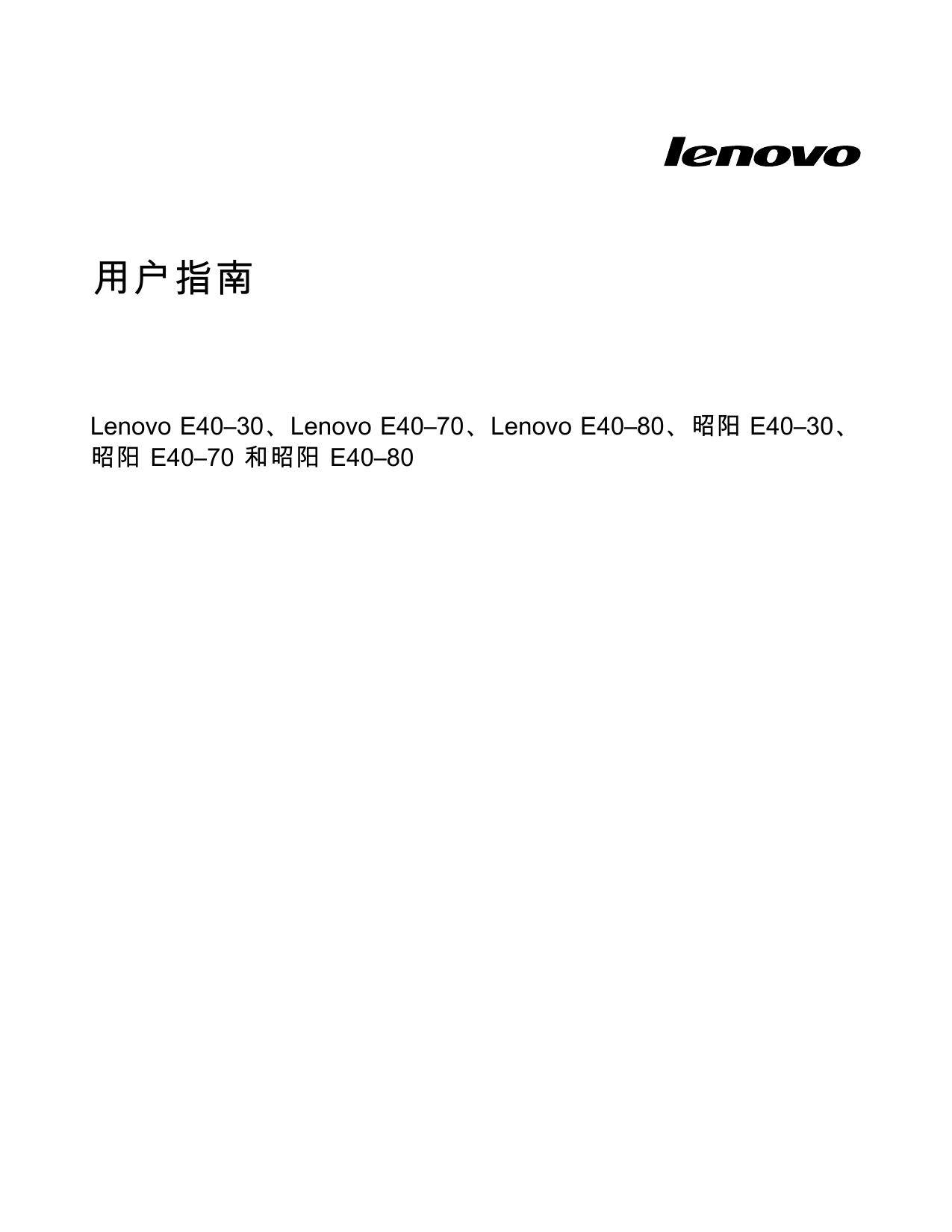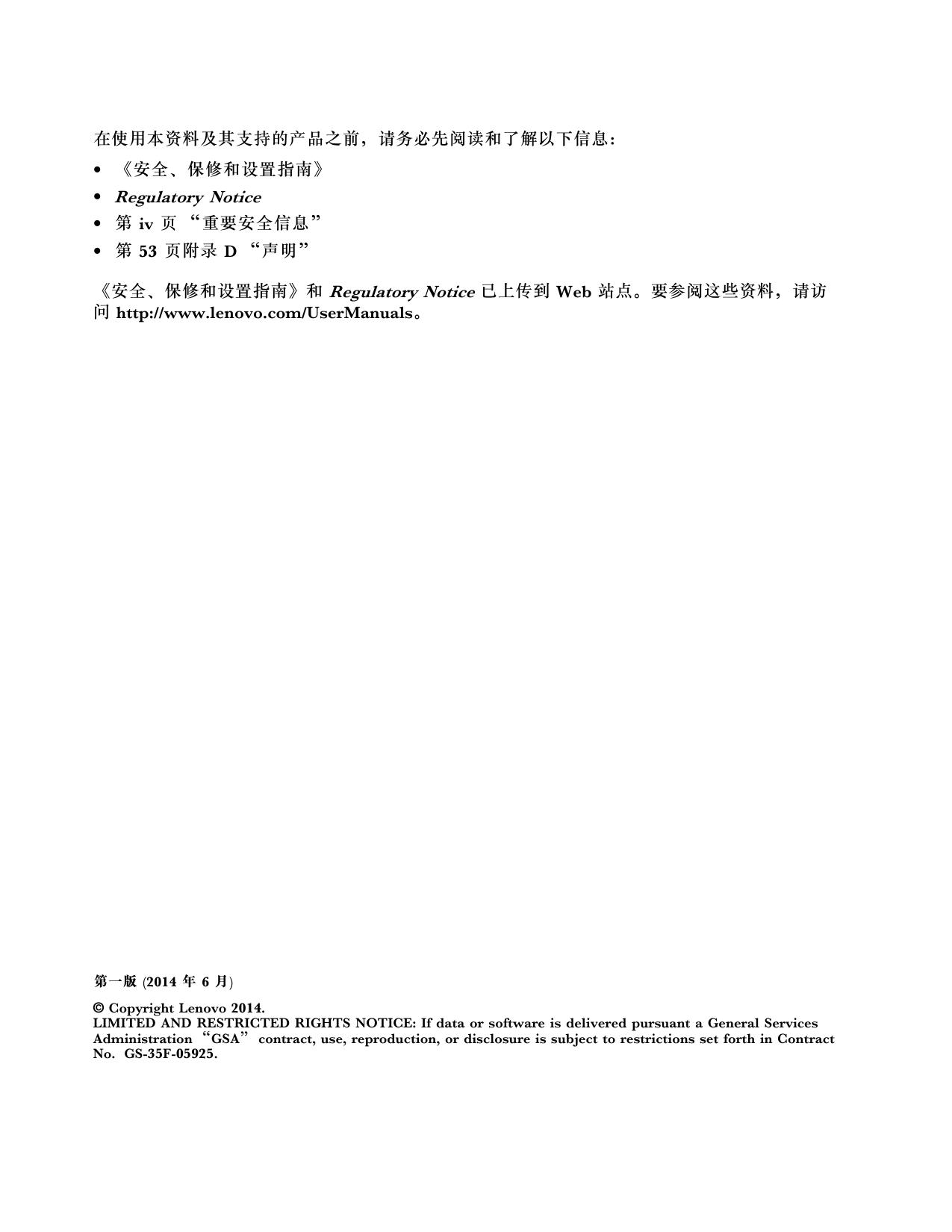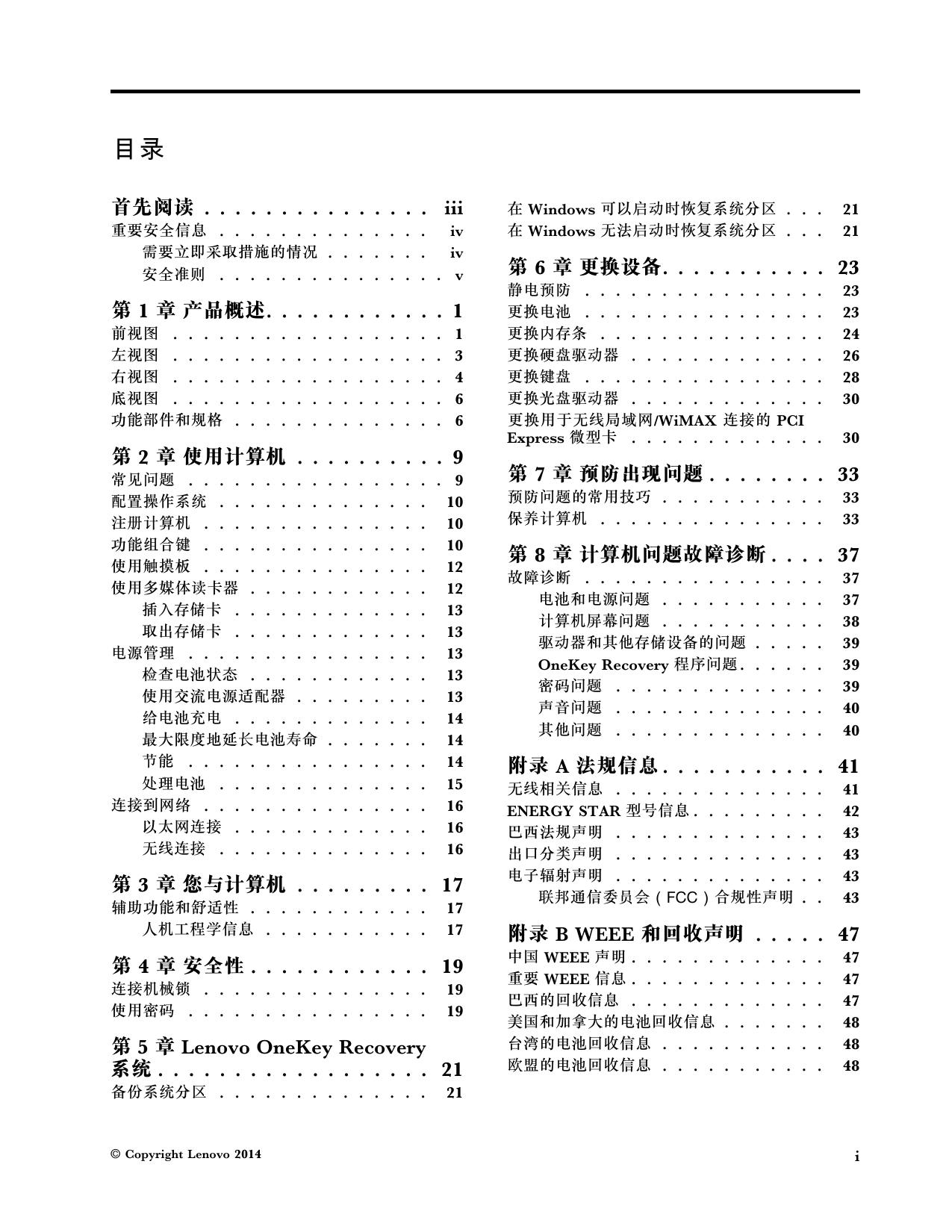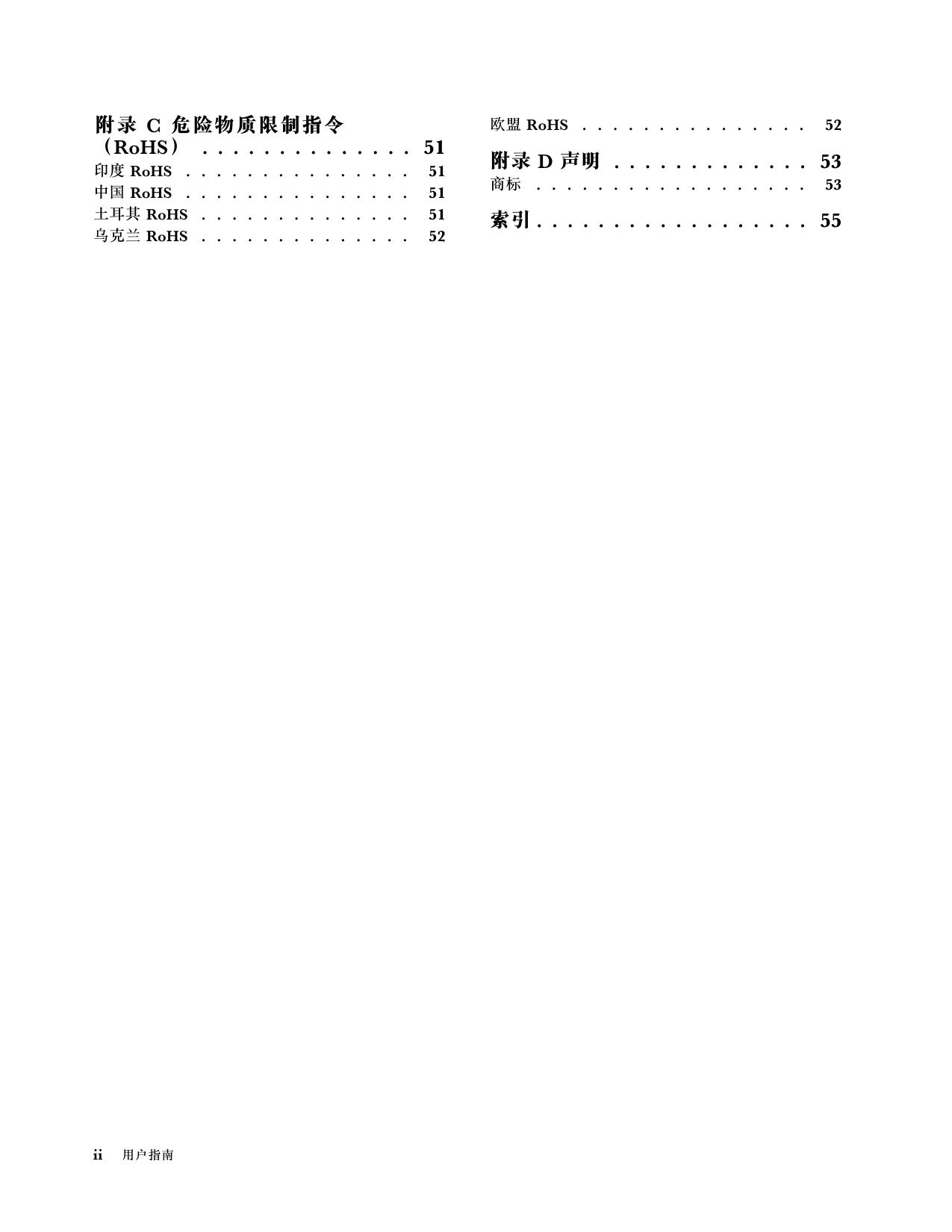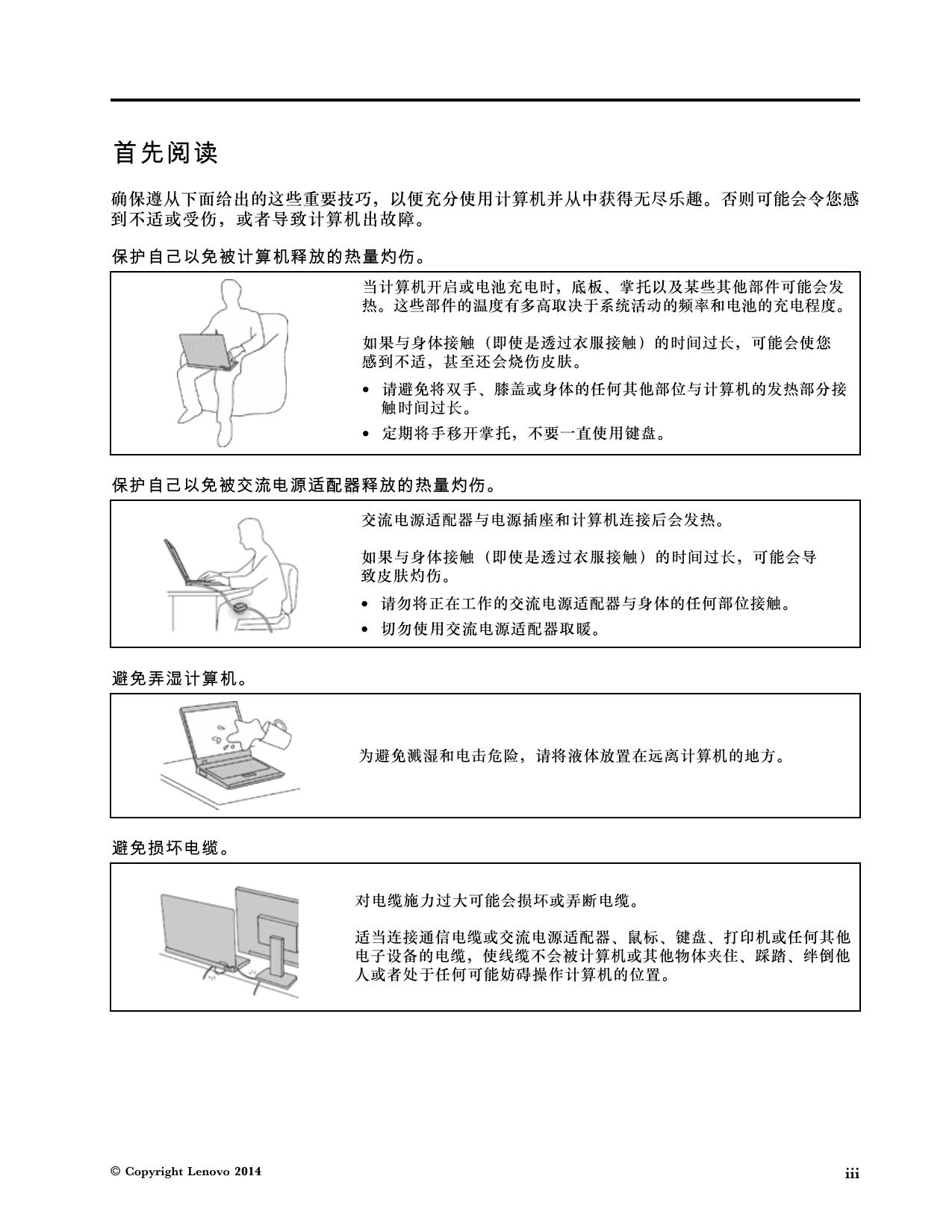Lenovo E40–30.pdf
用户指南 Lenovo E40–30、Lenovo E40–70、Lenovo E40–80、昭阳 E40–30、 昭阳 E40–70 和昭阳 E40–80 在使用本资料及其支持的产品之前,请务必先阅读和了解以下信息: • 《安全、保修和设置指南》 • Regulatory Notice • 第 iv 页 “重要安全信息” • 第 53 页附录 D “声明” 《安全、保修和设置指南》和 Regulatory Notice 已上传到 Web 站点。要参阅这些资料,请访 问 http://www.lenovo.com/UserManuals。 第一版 (2014 年 6 月) © Copyright Lenovo 2014. LIMITED AND RESTRICTED RIGHTS NOTICE: If data or software is delivered pursuant a General Services Administration “GSA” contract, use, reproduction, or disclosure is subject to restrictions set forth in Contract No. GS-35F-05925. 目录 首先阅读 . . . . . . . . . . . . . . . iii 重要安全信息 . . . . . . . . . . . . . . iv 需要立即采取措施的情况 . . . . . . . iv 安全准则 . . . . . . . . . . . . . . . v 第 1 章 产品概述. . . . . . . . . . . . 1 前视图 . . . . 左视图 . . . . 右视图 . . . . 底视图 . . . . 功能部件和规格 . . . . . . . . . . . . . . . . . . . . . . . . . . . . . . . . . . . . . . . . . . . . . . . . . . . . . . . . . . . . . . . . . . . . . . 1 3 4 6 6 第 2 章 使用计算机 . . . . . . . . . . 9 常见问题 . . . . . . . . . 配置操作系统 . . . . . . . 注册计算机 . . . . . . . . 功能组合键 . . . . . . . . 使用触摸板 . . . . . . . . 使用多媒体读卡器 . . . . . 插入存储卡 . . . . . . 取出存储卡 . . . . . . 电源管理 . . . . . . . . . 检查电池状态 . . . . . 使用交流电源适配器 . . 给电池充电 . . . . . . 最大限度地延长电池寿命 节能 . . . . . . . . . 处理电池 . . . . . . . 连接到网络 . . . . . . . . 以太网连接 . . . . . . 无线连接 . . . . . . . . . . . . . . . . . . . . . . . . . . . . . . . . . . . . . . . . . . . . . . . . . . . . . . . . . . . . . . . . . . . . . . . . . . . . . . . . . . . . . . . . . . . . . . . . . . . . . . . . . . . . . . . . . . . . . 9 . 10 . 10 . 10 . 12 . 12 . 13 . 13 . 13 . 13 . 13 . 14 . 14 . 14 . 15 . 16 . 16 . 16 第 3 章 您与计算机 . . . . . . . . . 17 辅助功能和舒适性 . . . . . . . . . . . . 人机工程学信息 . . . . . . . . . . . 17 17 第 4 章 安全性 . . . . . . . . . . . . 19 连接机械锁 . . . . . . . . . . . . . . . 使用密码 . . . . . . . . . . . . . . . . 19 19 第 5 章 Lenovo OneKey Recovery 系统 . . . . . . . . . . . . . . . . . . 21 备份系统分区 . . . . . . . . . . . . . . © Copyright Lenovo 2014 在 Windows 可以启动时恢复系统分区 . . . 在 Windows 无法启动时恢复系统分区 . . . 21 21 第 6 章 更换设备. . . . . . . . . . . 23 静电预防 . . . . . . . . . 更换电池 . . . . . . . . . 更换内存条 . . . . . . . . 更换硬盘驱动器 . . . . . . 更换键盘 . . . . . . . . . 更换光盘驱动器 . . . . . . 更换用于无线局域网/WiMAX Express 微型卡 . . . . . . . . . . . . . . . . . . . . . . . . . . . . . . . . . . . . . . . . . . 连接的 PCI . . . . . . . . . . . . 23 23 24 26 28 30 . 30 第 7 章 预防出现问题 . . . . . . . . 33 预防问题的常用技巧 . . . . . . . . . . . 保养计算机 . . . . . . . . . . . . . . . 33 33 第 8 章 计算机问题故障诊断 . . . . 37 故障诊断 . . . . . . . . . . . 电池和电源问题 . . . . . . 计算机屏幕问题 . . . . . . 驱动器和其他存储设备的问题 OneKey Recovery 程序问题 . 密码问题 . . . . . . . . . 声音问题 . . . . . . . . . 其他问题 . . . . . . . . . . . . . . . . . . . . . . . . . . . . . . . . . . . . . . . . . . . . . . . . . 37 37 38 39 39 39 40 40 附录 A 法规信息 . . . . . . . . . . . 41 无线相关信息 . . . . . . . . . . . . ENERGY STAR 型号信息 . . . . . . . 巴西法规声明 . . . . . . . . . . . . 出口分类声明 . . . . . . . . . . . . 电子辐射声明 . . . . . . . . . . . . 联邦通信委员会(FCC)合规性声明 . . . . . . . . . . . . 41 42 43 43 43 43 附录 B WEEE 和回收声明 . . . . . 47 中国 WEEE 声明 . . . . . . 重要 WEEE 信息 . . . . . . 巴西的回收信息 . . . . . . 美国和加拿大的电池回收信息 台湾的电池回收信息 . . . . 欧盟的电池回收信息 . . . . . . . . . . . . . . . . . . . . . . . . . . . . . . . . . . . . . . . . . . . . . . 47 47 47 48 48 48 21 i 附录 C 危险物质限制指令 (RoHS) . . . . . . . . . . . . . . 51 印度 RoHS . 中国 RoHS . 土耳其 RoHS 乌克兰 RoHS ii 用户指南 . . . . . . . . . . . . . . . . . . . . . . . . . . . . . . . . . . . . . . . . . . . . . . . . . . . . . . . . 51 51 51 52 欧盟 RoHS . . . . . . . . . . . . . . . 52 附录 D 声明 . . . . . . . . . . . . . 53 商标 . . . . . . . . . . . . . . . . . . 53 索引 . . . . . . . . . . . . . . . . . . 55 首先阅读 确保遵从下面给出的这些重要技巧,以便充分使用计算机并从中获得无尽乐趣。否则可能会令您感 到不适或受伤,或者导致计算机出故障。 保护自己以免被计算机释放的热量灼伤。 当计算机开启或电池充电时,底板、掌托以及某些其他部件可能会发 热。这些部件的温度有多高取决于系统活动的频率和电池的充电程度。 如果与身体接触(即使是透过衣服接触)的时间过长,可能会使您 感到不适,甚至还会烧伤皮肤。 • 请避免将双手、膝盖或身体的任何其他部位与计算机的发热部分接 触时间过长。 • 定期将手移开掌托,不要一直使用键盘。 保护自己以免被交流电源适配器释放的热量灼伤。 交流电源适配器与电源插座和计算机连接后会发热。 如果与身体接触(即使是透过衣服接触)的时间过长,可能会导 致皮肤灼伤。 • 请勿将正在工作的交流电源适配器与身体的任何部位接触。 • 切勿使用交流电源适配器取暖。 避免弄湿计算机。 为避免溅湿和电击危险,请将液体放置在远离计算机的地方。 避免损坏电缆。 对电缆施力过大可能会损坏或弄断电缆。 适当连接通信电缆或交流电源适配器、鼠标、键盘、打印机或任何其他 电子设备的电缆,使线缆不会被计算机或其他物体夹住、踩踏、绊倒他 人或者处于任何可能妨碍操作计算机的位置。 © Copyright Lenovo 2014 iii 在移动计算机时,保护计算机和数据。 在移动配有硬盘驱动器的计算机前,请执行以下某个操作并确保电源开 关上的指示灯熄灭或闪烁: • 关闭计算机。 • 使计算机进入睡眠方式。 • 使计算机进入休眠方式。 这有助于防止损坏计算机以及可能造成的数据丢失。 轻轻搬运计算机。 请勿摔落、撞击、刮擦、扭曲、击打、震动、推动计算机、显示屏或外接 设备,也不要在它们上面放置重物。 小心携带计算机。 • 请使用具有良好防震和保护作用的优质便携包。 • 请勿将计算机放在塞得很满的箱子或提包中。 • 将计算机放入便携包之前,请确保该计算机已关闭、处于睡眠方式或休 眠方式。请勿将已开启的计算机放入便携包中。 重要安全信息 此信息有助于您安全地使用个人笔记本计算机。请遵循并牢记计算机随附的所有信息。本文档中 的信息并不更改购买协议或 Lenovo® 有限保证的条款。 客户安全非常重要。我们开发的产品安全、有效。然而,个人计算机是电子设备。电源线、电源适 配器以及其他功能部件(尤其在使用不当的情况下)会引起潜在的安全危险,并可能会导致人身伤 害或财产损失。要减少这些危险,请仔细按照本文档中的说明进行操作。仔细按照本文档中包含的 信息和产品随附的信息操作,您就可以远离危险并创造更安全的计算机工作环境。 需要立即采取措施的情况 产品可能由于使用不当或疏忽而损坏。当产品的损坏情况严重到一定程度时,必须先让经过授权的 维修人员检查,并在必要时进行维修后才能重新使用。 与任何电子设备一样,当产品开启时请尤其小心。在极少数情况下,您可能会注意到产品中散发出 异味或者冒出烟雾或火花。或者会听到类似爆音、裂音或嘶嘶声的声音。这些情况可能仅表示某个 内部电子元件发生故障,但仍处于安全和受控的状态。也可能表示存在安全隐患。但是请勿贸然采 取措施或尝试自行诊断这些情况。请联系客户支持中心寻求进一步的指导。要获取服务与支持电话 iv 用户指南 号码列表,请访问以下 Web 站点: http://www.lenovo.com/support/phone 请经常检查计算机及其组件是否有损坏、损耗或危险的迹象。如果对于某个组件的情况有任何问 题,请勿使用产品。请与客户支持中心或产品制造商联系,了解如何检查产品,并在必要时将产 品送修。 如果发现存在以下任何一种情况(虽然这些情况不太可能出现),或者对产品的安全有任何担心, 请先停止使用此产品,并断开它与电源和远程通信线路的连接,然后与客户支持中心联系,获取 进一步的指导。 • 电源线、插头、电源适配器、延长线、电涌保护器或电源破裂、断裂或损坏。 • 有过热、冒烟、冒火花或起火迹象。 • 电池损坏(如破裂、凹陷或有折痕)、电池漏电或电池上有异物堆积。 • 产品发出爆音、裂音、嘶嘶声或强烈异味。 • 计算机产品、电源线或电源适配器有液体溅入或物体跌落在其上的迹象。 • 计算机产品、电源线或电源适配器进水。 • 产品以任何方式摔落或受到损坏。 • 当按照操作说明进行操作时产品不正常运行。 注: 如果您注意到这些情况发生在并非为/由 Lenovo 制造的产品(例如延长线)中,请停止使用 该产品,然后联系该产品的制造商以获取进一步的说明,或取得适当的替换件。 安全准则 请始终遵守以下预防措施以降低人身伤害和财产损失的风险。 维护和升级 除非得到客户支持中心或文档的指导,否则请勿尝试自行维修产品。请仅允许经认可的服务供应 商维修您的特定产品。 注:某些计算机部件可以由客户升级或更换。此类升级部件通常被称为选件。可由客户自行安装的 替换部件被称为“客户可更换部件”,简称 CRU。对于适合客户自行安装的选件或更换 CRU, Lenovo 会提供说明文档。安装或更换部件时,必须严格按照所有说明进行操作。电源指示灯处于 熄灭状态并不一定表示产品中的电压为零。对于配备电源线的产品,在卸下外盖前请务必确保电源 已关闭,并且已从电源插座拔出产品的电源线。如果您有任何问题或疑问,请联系客户支持中心。 警告: 更换任何 CRU 之前,请关闭计算机并等待 3 至 5 分钟使计算机冷却,然后再打开外盖。 © Copyright Lenovo 2014 v 电源线和电源适配器 危险 请仅使用产品厂商提供的电源线和电源适配器。 H05VV-F -F,3G 电源线应该通过安全审核。在德国,其规格应该是 H05VV -F 3G,0.75 3G 0.75 mm 2 或更高。在其他国 家或地区,应使用相应的适用类型。 切勿将电源线缠绕在电源适配器或其他物体上。否则会绷紧电源线,从而导致电源线磨损、破裂或卷 曲。这样会造成安全隐患。 始终正确地布放电源线,使其不会被踩到、绊倒他人或被物体压住。 避免电源线和电源适配器接触到液体。例如,请勿将电源线或电源适配器放置于水池、浴缸、盥洗室附近, 也不要放在用液体清洁剂清洁过的地板上。液体会引起短路,尤其是在因不当操作而绷紧电源线或使电源 适配器受到挤压时。液体还会导致电源线接头和/或电源适配器的连接器接头逐渐腐蚀,并最终导致过热。 确保所有电源线接头均正确并且完全地插入到插座。 如果电源适配器在交流电输入引脚处出现腐蚀迹象,或者在交流电输入引脚处或任何其他地方出现过热迹 象(如塑料变形),则请勿使用该电源适配器。 请勿使用任一端的电触点出现腐蚀或过热迹象的任何电源线,也不要使用有任何受损迹象的电源线。 为防止出现过热现象,请勿在电源适配器插入电源插座时,让衣服或其他物品盖住电源适配器。 延长线和相关设备 确保所用延长线、电涌保护器、不间断电源和电源板的额定参数可以满足产品的电气要求。切勿使 这些设备超负荷。如果使用了电源板,那么负载不应超出电源板输入额定值。如果您有关于电源负 载、电源需求和输入额定值的问题,请咨询电气技师获取更多信息。 vi 用户指南 插头和插座 危险 如果计算机设备要使用的插座(电源插座)有损坏或腐蚀迹象,在合格的电气技师将其更换之前,请 勿使用该插座。 请勿弯曲或改动插头。如果插头损坏,请联系制造商以获取替换品。 请勿让您的产品与其他功耗较大的家用电器或商用设备共用电源插座;否则,不稳定的电压可能会损 坏您的计算机、数据或连接的设备。 某些产品配有三向插头。该插头仅适合插入接地的电源插座。这是一种安全装置。请勿尝试将其插入非接 地插座,从而使安全装置无效。如果您无法将插头插入插座,请联系电气技师以获取核准的插座适配器或 用支持该安全装置的插座替换该插座。切勿使电源插座超负荷。总系统负载不应该超出分支电路额定值的 80%。如果您有关于电源负载和分支电路额定值的问题,请咨询电气技师获取更多信息。 确保您使用的电源插座正确连线、易于操作并且位置紧靠设备。请勿使电源线完全拉直以免使之绷紧。 请确保电源插座为您要安装的产品提供正确的电压和电流。 将设备与电源插座连接或断开连接时请谨慎操作。 电源声明 危险 切勿卸下电源外盖或贴有以下标签的任何部件的外盖。 任何贴有此标签的组件内部都有危险的电压、电流和能量级别。这些组件内没有可维修的部件。如果您怀 疑某个部件有问题,请与技术服务人员联系。 外接设备 ( USB )电缆之外的任何外接设 注意:请勿在计算机处于开机状态时连接或断开除通用串行总线( 备电缆;否则可能会损坏计算机。为避免可能对所连接设备造成的损坏,请在计算机关闭后等待 至少五秒再断开外接设备。 © Copyright Lenovo 2014 vii 常规电池声明 危险 Lenovo 制造的个人计算机包含为系统时钟供电的纽扣电池。此外,许多移动式产品(如笔记本计算 机)在便携方式下利用可充电电池提供系统电源。Lenovo 提供的用于产品的电池已经过兼容性测 试,并应该仅用核准的部件进行更换。 切勿尝试拆开或修理任何电池。请勿挤压、刺穿或焚烧电池或使金属触点短路。请勿使电池接触水或其 他液体。只能严格按照产品文档中包含的说明对电池进行充电。 电池使用不当或错误操作可能导致电池过热,而这又可能导致从一般电池或纽扣电池“放出”气体或火 焰。如果电池已经损坏或者发现有物质从电池中流出或电池引线上有异物堆积,请停止使用该电池,并 从电池厂商处获取新电池。 电池长期放置不用其性能可能会降低。对于某些可充电电池(特别是锂离子电池),使不用的电池处于放 电状态会增加电池短路的危险,这样会缩短电池的使用寿命并且也会造成安全隐患。请勿使可充电锂离子 电池完全放电,也不要将这些电池以放电状态存储。 可充电电池声明 危险 请勿试图拆开或改装电池。否则会导致电池爆炸或电池内液体泄漏。非 Lenovo 指定的电池或经过拆 卸和改装的电池不在保修范围之内。 如果更换充电电池不当,可能有爆炸的危险。电池中含有少量有害物质。为避免可能产生伤害,请: • 请仅使用 Lenovo 推荐类型的电池进行更换。 • 使电池远离火源。 • 请勿将电池暴露在水中或雨中。 • 请勿尝试拆开电池。 • 请勿使电池短路。 • 使电池远离儿童。 • 请勿跌落电池。 请勿将电池丢入以掩埋方式处理的垃圾中。处理电池时,请遵照当地的法令或法规。 应该以室温存储电池,并且将其充电至 30% 到 50%。建议每年将电池充电一次,以防过度放电。 viii 用户指南 纽扣锂电池声明 危险 如果电池更换不当会有爆炸危险。 更换纽扣锂电池时,请仅使用相同的电池或制造商推荐的同类电池。该电池中含有锂,如果使用、 操作或处理不当,可能会发生爆炸。 请勿: • 将电池投入或浸入水中 • 将电池加热至超过 100°C(212°F) • 修理或拆开电池 请按照当地的法令法规要求处理电池。 美国 加利福尼亚州的用户 以下声明适用于美 California Perchlorate Information: Products containing manganese dioxide lithium coin cell batteries may contain perchlorate. Perchlorate Material - special handling may apply, See www.dtsc.ca.gov/hazardouswaste/perchlorate © Copyright Lenovo 2014 ix 热量和产品通风 危险 计算机、交流电源适配器和许多附件在开启时和电池充电时会产生热量。由于外型轻巧紧凑,因此笔记本 电脑会产生很大的热量。请始终遵循以下基本预防措施: • 当计算机开启或电池充电时,底板、掌托以及某些其他部件可能会发热。请避免将双手、膝盖或身体的 任何其他部位与计算机的发热部分接触时间过长。使用键盘时,请勿使手掌与掌托接触时间过长。计算 机在正常运行过程中会产生热量。热量的多少取决于系统活动的频繁程度或电池的充电程度。如果与身 体接触(即使是透过衣服接触)的时间过长,可能会使您感到不适,甚至还会烧伤皮肤。使用键盘时最 好过段时间就从键盘上抬起双手,并注意连续使用键盘的时间不要过长。 • 请勿在靠近易燃材料之处或易爆的环境中操作计算机或给电池充电。 • 本产品提供了通风口、风扇和/或散热器,可确保安全可靠的运行。将产品放在床、沙发、地毯或其他 柔性物体表面上可能会无意中妨碍这些功能部件的运行。切勿阻塞、覆盖或禁用这些功能部件。 • 交流电源适配器与电源插座和计算机连接后会发热。使用适配器时请勿将其与身体的任何部位接 触。切勿使用交流电源适配器取暖。如果与身体接触(即使是透过衣服接触)的时间过长,可能会 导致皮肤灼伤。 为了您的安全,使用计算机时请始终遵循以下基本预防措施: • 确保每次为计算机接通电源时外盖都处于闭合状态。 • 定期检查计算机外部是否有灰尘堆积。 • 除去挡板内通风口和任何孔状接缝中的灰尘。在多尘或交通繁忙区域可能需要更频繁地清洁计算机。 • 请勿阻塞或堵塞任何通风口。 • 请勿在家具内部操作计算机,因为这样做会增加计算机过热的危险。 • 进入计算机的气流温度不应超过 35°C(95°F)。 电流安全信息 危险 电源、电话和通信电缆中的电流具有危险性。 为避免电击危险: • 请勿在雷暴天气期间使用计算机。 • 雷暴天气期间请勿连接或拔下任何电缆,也不要安装、维护或重新配置本产品。 • 将所有电源线连接到已正确连线且妥善接地的电源插座。 • 将所有要连接到本产品的设备连接到正确连线的插座。 • 尽可能仅用单手连接或拔下信号电缆。 • 切勿在有火灾、水灾或房屋倒塌迹象时开启任何设备。 • 除非在安装和配置过程中另有说明,否则请在打开设备外盖之前将已连接的电源线、电池和所有 电缆断开连接。 • 请在将所有内部部件外壳都固定到位后再使用计算机。切勿在内部部件和电路暴露在外时使用计算机。 x 用户指南 危险 在安装、移动本产品或连接的设备或打开其外盖时,请按以下过程中所述的方式连接和拔下电缆。 要连接,请执行以下操作: 要断开连接,请执行以下操作: 1. 关闭每个设备。 1. 关闭每个设备。 2. 首先,将所有电缆连接至设备。 2. 首先,从插座拔出电源线。 3. 将信号电缆连接到接口。 3. 从接口中拔出信号电缆。 4. 将电源线连接到插座。 4. 从设备中拔出所有电缆。 5. 开启设备。 必须先从墙壁式插座或接线板上拔下电源线,然后再安装所有其他连接到计算机的电缆。 只有在所有其他电缆都连接到计算机之后,才能将电源线接回墙壁式插座或接线板。 激光合规性声明 警告: 装有激光产品(如 CD-ROM、DVD 驱动器、光纤设备或发射器)时,请注意以下情况: • 请勿卸下外盖。卸下激光产品的外盖可能会导致遭受危险的激光辐射。设备中没有可维修的部 件。 • 进行此处未指定的控制或调整,或执行此处未指定的过程,可能会导致遭受危险的辐射。 危险 某些激光产品包含嵌入式 3A 类或 3B 类激光二极管。请注意以下情况: 打开时有激光辐射。请勿注视光束,请勿直接用光学仪器查看并避免直接暴露于光束之中。 液晶显示屏(LCD)声明 警告: 对于带有含汞荧光灯(例如非 LED)的产品 • 液晶显示屏中的荧光灯含有汞;请按地方、州或联邦法规进行处置。 • LCD 由玻璃制成,粗暴地处理或跌落计算机都可能导致 LCD 破裂。如果 LCD 破裂且内部液体 进入眼睛或沾到手上,请立即用水冲洗至少 15 分钟;如果冲洗后仍有任何症状,请立即就医。 使用头戴式耳机或入耳式耳机 警告: 入耳式和头戴式耳机中的声压过大可能会导致听力下降。将均衡器调整到最大音量会增大入耳式和 头戴式耳机的输出电压和声压级别。因此,为了保护您的听力,请将均衡器调整到合适的级别。 如果头戴式或入耳式耳机接口的输出不符合 EN 50332-2 规范,长时间开大音量使用耳机可能 会发生危险。您的计算机的耳机输出接口符合 EN 50332-2 子条款 7。此规范将计算机的最大 宽频输出电压真有效值限定为 150 毫伏。为防止听力下降,请确保所使用的头戴式或入耳式耳 机也符合 EN 50332-2(条款 7 中的限制),使宽频特征电压为 75 毫伏。如果使用不符合 EN 50332-2 规范的耳机,可能会由于其声压级别过高而造成危险。 © Copyright Lenovo 2014 xi 如果您的 Lenovo 计算机包装中附带了头戴式或入耳式耳机,那么此耳机与计算机的组合符合 EN 50332-1 规范。如果使用其他头戴式或入耳式耳机,请确保其符合 EN 50332-1(条款 6.5 中的限 制值)。如果使用不符合 EN 50332-1 规范的耳机,可能会由于其声压级别过高而造成危险。 其他安全信息 危险 塑料袋具有危险性。请将塑料袋放在婴儿和儿童接触不到的位置,以避免窒息危险。 xii 用户指南 第1章 产品概述 本章介绍了计算机的硬件功能部件。 • 第 1 页 “前视图” • 第 3 页 “左视图” • 第 4 页 “右视图” • 第 6 页 “底视图” • 第 6 页 “功能部件和规格” 前视图 注:您的计算机可能与以下插图略有不同。 c a b d g e f h i j l k 图 1. 前视图 1 摄像头(某些型号配备) 7 触摸板 2 摄像头指示灯(某些型号配备) 8 存储卡插槽 3 麦克风插孔(某些型号配备) 9 电源指示灯 4 电源按键 10 电池状态指示灯 5 左点击键 11 设备访问状态指示灯 6 右点击键 12 指纹读取器(某些型号配备) © Copyright Lenovo 2014 1 1 摄像头 使用摄像头可拍照或举行视频会议。 2 摄像头指示灯 指示是否启用了摄像头。 3 麦克风插孔 捕获声音。 4 电源按键 按此按键可开启计算机。要关闭计算机,请参阅第 14 页 “节能”。 5 6 7 左点击键 右点击键 触摸板 在触摸板上移动指尖以移动指针。右点击键和左点击键提供的功能类似于鼠标上的右键和左键。 您计算机上的触摸板支持多点触控,通过此功能,可在浏览因特网或阅读/编辑文档时在屏幕上进 行放大、缩小或滚动。 8 存储卡插槽 有关更多信息,请参阅第 12 页 “使用多媒体读卡器”(未提供)。 9 电源指示灯 • 开启:指示计算机已开机。 • 熄灭:指示计算机已断电或处于休眠方式。 • 闪烁:指示计算机处于睡眠方式。 10 电池状态指示灯 • 绿色常亮:电池充电程度在 80% 至 100% 之间,或电池放电程度在 20% 至 100% 之间。 • 绿色缓慢闪烁:电池充电程度在 20% 至 80% 之间,现仍在充电。 • 以琥珀色缓慢闪烁:电池充电程度在 5% 至 20% 之间,正在继续充电。 • 以琥珀色常亮:电池电量在 5% 至 20% 之间。 • 以琥珀色快速闪烁:电池充电或放电程度在 5% 或以下。 • 不亮:电池已被拆离或计算机已关闭。 11 设备访问状态指示灯 此指示灯点亮表示硬盘驱动器或光盘驱动器正在读取或写入数据。 注意: • 此指示灯点亮时,请勿使计算机进入睡眠方式或关闭计算机。 • 此指示灯点亮时,请勿移动计算机。突然受到外部冲击可能会导致驱动器错误。 2 用户指南 12 指纹读取器 登记您的手指并使用指纹读取器登录到 Windows。 左视图 注:您的计算机可能与以下插图略有不同。 a b c d e f g h 图 2. 左视图 1 交流电源接口 5 以太网接口 2 直流输入指示灯 6 HDMI 输出接口 3 通风槽 7 USB 3.0 接口 4 VGA 接口 1 8 USB 2.0 接口(E40–30)或 USB 3.0 接口 (E40–70 和 E40–80) 交流电源接口 将提供的交流电源适配器连接到此接口,向计算机供电并为电池充电。 2 直流输入指示灯 指示计算机是否已插入到工作正常的电源插座中。 3 通风槽 使热空气排出计算机。 注意:请勿阻挡任何通风槽,否则可能导致计算机过热和损坏。 第 1 章. 产品概述 3 4 VGA 接口 用于将外接显示器或投影仪连接到计算机。 5 以太网接口 将以太网线缆连接到此接口可将计算机连接到局域网(LAN)。 危险 为避免电击危险,请勿将电话线连接到以太网接口。只能将以太网线缆连接到此接口。 需要更多信息,请参阅第 16 页 “以太网连接”。 6 HDMI 输出接口 使用高清晰度多媒体接口(HDMI)接口连接兼容的数字音频设备或视频显示器,如高清电 视(HDTV)。 7 8 USB 3.0 接口 用于连接 USB 1.1、2.0 或 3.0 设备,如 USB 打印机或数码相机。 注意:将 USB 线缆连接到该接口时,请确保 USB 标记朝上。否则可能会损坏接口。 8 USB 2.0 接口 用于连接 USB 1.1 或 2.0 设备,如 USB 打印机或数码相机。 右视图 注:您的计算机可能与以下插图略有不同。 4 用户指南 f e d c b a 图 3. 右视图 1 1 安全锁孔 4 Always On USB 接口 2 光盘驱动器 5 USB 2.0 接口 3 Novo 按键 6 组合音频插孔 安全锁孔 要防止计算机失窃,可购买适合此安全锁孔的安全钢缆锁,将计算机锁在固定物体上。 2 光盘驱动器 使用光盘驱动器读取或刻录光盘。 3 Novo 按键 计算机关机状态下,按此按键将启动 Lenovo OneKey Recovery 系统或 BIOS Setup Utility,或 进入引导菜单。需要更多信息,请参阅第 21 页第 5 章 “Lenovo OneKey Recovery 系统” 4 Always On USB 接口 当计算机在关机状态下或处于睡眠或休眠方式时,能够为智能手机充电。 注:计算机从电源拔出且电池电量低于 20% 时会停止充电。可在 Lenovo Settings 中配置此接口 的充电设置。有关详细信息,请参阅软件帮助。 5 USB 接口 用于连接 USB 1.1 或 2.0 设备,如 USB 打印机或数码相机。 第 1 章. 产品概述 5 注意:将 USB 线缆连接到该接口时,请确保 USB 标记朝上。否则可能会损坏接口。 6 组合音频插孔 要收听来自计算机的声音,请将耳机或耳麦的 3.5 毫米(0.14 英寸)4 极插头插入组合音频插孔。 底视图 注:您的计算机可能与以下插图略有不同。 a b c d 图 4. 底视图 1 1 电池锁 3 电池锁(装有弹簧) 2 电池 4 底部插槽外盖 电池锁 将电池固定到位。 2 电池 向计算机供电,并在计算机插电时充电。 3 电池锁(装有弹簧) 将电池固定到位。 4 底部插槽外盖 保护放置在下面的硬盘驱动器、内存条、微型 PCI Express 卡及其他组件。 功能部件和规格 本节列出了计算机的硬件功能部件和规格。 处理器 • 要查看计算机的处理器信息,请执行以下操作: – Windows® 7:单击开始,右键单击计算机,然后单击属性。 6 用户指南 – Windows 8.1:从桌面上,将光标移至屏幕的右上角或右下角以显示超级按钮。然后,单击 设置 ➙ 电脑信息。 外形规格 • 尺寸:约 340 毫米 * 249 毫米 * 25.5 毫米 • 重量:约 2.1 千克 内存 • 双倍数据速率第三代低压(DDR3L)同步动态随机访问存储器(SDRAM) 存储设备 • 2.5 英寸硬盘驱动器 • 2.5 英寸固态混合驱动器(某些型号配备) 显示屏 • 大小:356 毫米(14.0 英寸) • 分辨率: – LCD:1366 x 768 像素 – 外接显示器:最高可达 2048 x 1536 像素 键盘 • 6 行 Lenovo 键盘 • Fn 键 输入/输出接口 • 1 个组合音频插孔 • 1 个 VGA 接口 • 1 个 HDMI 接口 • 1 个 RJ-45 以太网接口 • 2 个 USB 3.0 接口、2 个 USB 2.0 接口 • 1 个 USB 3.0 接口、3 个 USB 2.0 接口(E40–30) 注:需要更多信息,请参阅第 3 页 “左视图”和第 4 页 “右视图”。 光盘驱动器 • 9.0 毫米 Rambo 光盘驱动器 通信 • 无线局域网和蓝牙组合卡 • 10/100/1000 Mbps 网络接口卡 交流电源适配器 第 1 章. 产品概述 7 • 输入:100-240 伏/50-60 赫兹 • 输出:20 伏直流 • 功率:45 瓦或 65 瓦 电池组 • 类型:锂离子电池 • 芯数:4 芯 • 容量:32 瓦时或 41 瓦时 8 用户指南 第2章 使用计算机 本章提供使用某些计算机组件的信息。 • 第 9 页 “常见问题” • 第 10 页 “配置操作系统” • 第 10 页 “注册计算机” • 第 10 页 “功能组合键” • 第 12 页 “使用触摸板” • 第 13 页 “电源管理” • 第 16 页 “连接到网络” 常见问题 以下提示将帮助您优化对计算机的使用。 我能否获得其他语言版本的《用户指南》? 要下载其他语言版本的《用户指南》,请访问 http://www.lenovo.com/UserManuals。然后,按 照屏幕上的说明进行操作。 如何更有效地使用电池的电力? • 要节省电量,或者要暂停操作但不退出程序或保存文件,请参阅第 14 页 “节能”。 • 如果要长期关闭计算机,请将电池电量保持在约 60% 的水平并卸下电池,以防电池电量耗尽。 需要更多信息,请参阅第 13 页 “电源管理”。 哪里能找到有关安装或更换设备的说明? 有关如何安装或更换计算机设备的说明,请参阅第 23 页第 6 章 “更换设备” 恢复光盘在哪里? 您的计算机可能未附带恢复光盘,而是提供了一些备用恢复解决方案。需要更多信息,请参阅第 21 页第 5 章 “Lenovo OneKey Recovery 系统”。 哪里可以下载最新的驱动程序? 可从 Lenovo 支持 Web 站点获得计算机的最新驱动程序。要为您的计算机下载最新驱动程序,请 访问 http://www.lenovo.com/drivers,然后按屏幕上的说明进行操作。 如果备份过程失败怎么办? 如果备份过程失败,请执行以下操作: 1. 关闭其他应用程序,然后重新开始备份过程。 2. 检查目标介质是否损坏。选择其他文件路径,然后重试。 © Copyright Lenovo 2014 9 配置操作系统 您的计算机预装了操作系统。首次使用计算机时,系统可能会提示您执行以下步骤来完成配置过 程: • 接受最终用户许可协议 • 配置因特网连接 • 注册操作系统 • 创建用户帐户 注册计算机 注册计算机后,信息即输入数据库,这样 Lenovo 即可在出现召回或其他严重问题的情况下与您取 得联系。向 Lenovo 注册计算机后,在致电 Lenovo 寻求帮助时将获得更快捷的服务。此外,某些 地区还为注册用户提供更多权利和服务。 要向 Lenovo 注册计算机,请执行以下操作之一: • 访问 http://www.lenovo.com/register,然后按照屏幕上的说明注册计算机。 • 将计算机连接到因特网,然后通过预装的注册程序注册计算机。使用计算机一段时间后,将自 动启动预装的 Lenovo Product Registration 程序。按照屏幕上的说明注册计算机。 功能组合键 下图显示了计算机上各个特殊键的位置。要使用功能组合键,请按住 Fn 键 1 ,然后按某个功能 键 2。 注:您的计算机可能与以下插图略有不同。 a b b 图 5. 功能组合键 下面简要介绍各个功能组合键。 10 用户指南 睡眠(Fn+F1) 使计算机进入睡眠方式。 LCD 背光开/关(Fn+F2) 打开或关闭 LCD 背光。 活动显示设备(Fn+F3) 选择活动显示设备。使用此功能组合键可选择计算机 LCD 和/或外接设备作为活动显示设备。 注:使用 Windows+P 组合键也可实现相同的功能。 摄像头开/关(Fn+F4) 启用或禁用集成摄像头。 飞行模式开/关(Fn+F5) 更改无线设置(Windows 7)。 启用或禁用飞行模式。启用飞行模式后,与该计算机之间的所有无线通信将不可用(Windows 8.1)。 音量开/关(Fn+F6) 关闭或打开音量。 麦克风开/关(Fn+F7) 启用或禁用集成麦克风。 触摸板控制键(Fn+F8) 启用或禁用触摸板和触摸板按键的功能。 设置(Fn+F9) 打开“控制面板”。(Windows 7) 更改设置。(Windows 8.1) 搜索(Fn+F10) 打开搜索框。(Windows 7) 搜索应用程序。(Windows 8.1) 活动程序(Fn+F11) 查看打开的应用程序。 音量级别控制 • Fn + 向左键:降低音量。 • Fn + 向右键:提高音量。 第 2 章. 使用计算机 11 显示屏亮度控制 要调节显示屏亮度,请执行以下操作: • Fn + 向上键:提高显示屏亮度。 • Fn + 向下键:降低显示屏亮度。 使用触摸板 下图显示了触摸板上的控件。要启用或禁用触摸板,请按 Fn+F8。 注:您的计算机可能与以下插图略有不同。 c b a 图 6. 触摸板 1 右点击键:功能与传统鼠标上的右键相同。 2 左点击键:功能与传统鼠标上的左键相同。 3 触摸板:要在屏幕上移动光标,请在触摸板上按照光标要移动的方向滑动指尖。 使用多媒体读卡器 您的计算机支持以下存储卡: • 安全数字(SD)卡 • 安全数字高容量(SDHC)卡 • SD 扩展容量(SDXC)卡 • MultiMediaCard(MMC) 注:您的计算机不支持 SD 卡的可记录介质的内容保护(CPRM)功能。 注意:与闪存介质卡(如 SD 卡)往返传输数据时,请勿在完成数据传输之前使计算机进入睡眠或 休眠方式。否则可能会损坏数据。 12 用户指南 插入存储卡 要插入存储卡,请执行以下操作: 1. 确保卡的方向无误。 2. 推动存储卡,直到其咔嗒一声固定到位。 取出存储卡 要取出闪存介质卡,请执行以下操作: 1. 将闪存介质卡向里推,直至听到咔嗒声。 2. 从存储卡插槽中轻轻地拉出存储卡。 注:如果在从 Windows 操作系统中弹出卡后未从计算机中取出卡,该卡也无法再访问。要访问该 卡,必须先将其取出,然后再插入。 电源管理 只要交流电源可用,计算机便使用交流电源。当交流电源不可用时,计算机将使用电池电源。 检查电池状态 Windows 通知区域中的电池图标显示电池剩余电量的百分比。不同的计算机组件消耗电量的速度 也各不相同。使用的高耗电组件越多,电池电量消耗得越快。由于每个计算机用户有不同的习惯和 需求,因此很难预测电池可以持续多久。电池的持续时间主要取决于两个主要因素: • 开始工作时,电池中存储了多少电量。 • 您使用计算机的方式: – 访问硬盘驱动器的频率。 – 计算机显示屏的亮度。 使用交流电源适配器 使用交流电源时,电池将自动充电。 计算机随附的交流电源适配器有两个基本组件: • 变压器,它可转换交流电供计算机使用。 • 电源线,它插入交流电源插座和变压器。 注意:使用不合适的电源线可能会使计算机造成严重损坏。 连接交流电源适配器 要连接交流电源适配器,请执行以下操作: 1. 将电源线插入电源插座。 2. 将电源线连接到变压器。 3. 将交流电源适配器连接到计算机的交流电源接口。 使用交流电源适配器的技巧 使用交流电源适配器时,请遵循以下准则: 第 2 章. 使用计算机 13 • 不使用交流电源适配器时,请将其从电源插座上拔下。 • 将电源线连接到交流电源适配器变压器时,请勿将电源线紧绕在变压器上。 • 在给电池充电之前,请确保电池的温度至少为 10°C(50°F)。 • 当交流电源适配器已连接到计算机且电池已安装时,就可以给电池充电。在以下任何一种情况 下,请给电池充电: – 购买了一块新电池时 – 如果显示屏底部的电池量表指示电池电量级别很低 – 如果很长一段时间没有使用电池 给电池充电 在出现以下任何一种情况时,建议您给电池充电或将其更换为已充电的电池: • 电池剩余电量的百分比很低。 • 电源警报提醒剩余电量很低。 最大限度地延长电池寿命 要最大限度地延长电池寿命,建议执行以下操作: • 避免在低温或高温环境下使用或存放电池。 • 如果保持交流电源适配器插入,请启用 Energy Manager 中的“养护模式”。 • 每月执行 Energy Manager 中的“标尺重置”以提高电池电量准确性。 • 启用 Energy Manager 中的节能功能以延长电池使用时间。 节能 您可以选择以下几种节省电量的方式。 使计算机进入睡眠方式 如果要在短时间内不使用计算机,可使计算机进入睡眠方式。此方式不仅可以帮助您节省电量,您 还能方便地跳过计算机启动过程直接将计算机恢复为正常运行状态。 要使计算机进入睡眠方式,请执行以下任意操作: • Windows 7: 1. 单击开始。 2. 单击关机按钮旁边的三角形标记,然后选择睡眠。 Windows 8.1: 1. 将光标移至屏幕的右上角或右下角以显示超级按钮。 2. 单击设置。 3. 从电源菜单选项中选择睡眠。 • 按 Fn+F1 键。 注意:待电源指示灯开始闪烁(指示计算机处于睡眠状态)后再移动计算机。在硬盘驱动器旋转时 移动计算机可能会损坏硬盘驱动器,从而导致丢失数据。 14 用户指南 要唤醒计算机,请执行以下任意操作: • 按电源按键。 • 按键盘上的任意键。 关闭计算机 如果要在一两天内不使用计算机,请将其关闭。 • Windows 7: 单击开始 ➙ 关机。 • Windows 8.1: 1. 将光标移至屏幕的右上角或右下角以显示超级按钮。 2. 单击设置。 3. 从电源菜单选项中选择关机。 或者 1. 从桌面上将光标移至左下角。 2. 右键单击开始。 3. 从关机或注销菜单选项中选择关机。 或者 1. 单击“开始”屏幕右上角的电源按键。 2. 选择关机。 使计算机进入休眠方式 还可以选择使计算机进入休眠方式,这是另一种关闭计算机的方法。 • Windows 7: 1. 单击开始。 2. 单击关机按钮旁边的三角形标记,然后选择休眠。 • Windows 8.1: 1. 将光标移至屏幕的右上角或右下角以显示超级按钮。 2. 单击设置。 3. 从电源菜单选项中选择休眠。 注:内存中的所有用户数据和程序数据将复制到硬盘上,让您在计算机从休眠方式中唤醒时恢复 工作。 要唤醒计算机,请按电源按键。 处理电池 电池属于耗材。如果电池开始过快地放电,请使用 Lenovo 建议的此类新电池替换。有关更换电 池的更多信息,请与客户支持中心联系。 第 2 章. 使用计算机 15 危险 请勿摔落、重压、刺穿电池或对其施力过大。电池使用不当或错误操作可能导致电池过热,而这又可能导 致从一般电池或纽扣电池“放出”气体或火焰。如果电池已经损坏或者发现有物质从电池中流出或电池引 线上有异物堆积,请停止使用该电池,并从电池厂商处获取新电池。 危险 只能严格按照产品文档中包含的说明对电池进行充电。 危险 请勿将电池丢入以掩埋方式处理的垃圾中。处理电池时,请遵照当地的法令法规以及您公司的安全标准。 危险 如果未正确放置备用电池,会有爆炸危险。锂电池含有锂,如果使用或处理不当,电池会发生爆炸。 (1 ) 将电池投入或浸 请仅使用相同型号的电池进行更换。要避免可能发生的人身伤亡事故,请勿:( (2 ) 让电池温度高于 100°C(212°F)或( (3 ) 尝试修理或拆开电池。请按照当地的法令法 入水中、( 规以及您公司的安全标准处理电池。 连接到网络 计算机配有一个或多个网卡,用于连接到网络。 以太网连接 计算机有一个以太网接口。使用该接口和有线电缆,可以连接到网络或宽带连接,如数字用户线 路(DSL)或有线电视(CATV)。此连接使您能够进行 1Gbps 半双工或全双工数据传输。 无线连接 不使用电缆而仅通过无线电波传输数据称为无线通信。 无线局域网 无线局域网可覆盖面积相对较小的一片区域,如办公大楼或住宅。基于 802.11 标准的设备可以连 接到此网络。 您的计算机附带内置无线网卡和配置实用程序,可帮助您建立无线连接并监视连接状态,以使您无 需有线连接,即可在办公室、会议室或家中保持联网状态。 建立无线连接 要建立无线连接,请执行以下操作: 1. 如果无线功能已禁用,请按 Fn+F5 开启无线功能(Windows 7)或关闭飞行模式(Windows 8.1)。 2. 单击 Windows 通知区域中的无线网络连接状态图标。随后将显示可用无线网络的列表。 3. 双击某个网络以连接到该网络。如果需要,请提供必要信息。 16 用户指南 第3章 您与计算机 本章介绍辅助功能和舒适性。 辅助功能和舒适性 良好的人体工程学坐姿对于充分利用个人计算机和避免产生不适非常重要。请合理安排您的工作 空间以及您使用的设备,以适合您的个人需求以及您所从事的工作的种类。此外,在您使用计算 机时,良好的工作习惯可以最大限度地提高工作效率和舒适感。 下列主题提供了有关布置工作区、设置计算机设备以及养成健康的工作习惯的信息。 Lenovo 致力于为残障客户提供最新的信息和技术。请参阅我们的辅助功能信息,其中概述了我们 在这方面所付出的努力。 人机工程学信息 在实际的办公室中工作,也许意味着要适应环境的频繁变动。遵循某些简单的规则将使您事半功 倍并获得使用本计算机的最大收益。请注意诸如充足光线和合适的座椅之类的基本事项,这都有 助于提高效率,并使您更加舒适。 此示例显示了常规坐姿。即使并不采用这样的姿势,您也可以按照以下技巧去做。培养良好的习 惯将使您受益匪浅。 常规姿势:对您的工作姿势进行少许调整,以防止因长期用一种姿势工作而产生不适。经常停下工 作进行短暂的休息也有助于防止工作姿势引起的轻微不适。 显示屏:显示屏应放置在视距为 510 至 760 毫米(20 至 30 英寸)的位置。避免因头顶照明或室 外光源导致显示屏上出现眩光或反射。保持显示屏清洁,亮度调节到能让您清晰看到屏幕的程度。 按 Fn + 向上/向下箭头键可调节显示屏亮度。 头部位置:保持您的头部和颈部处在舒适的笔直(垂直或直立)位置。 © Copyright Lenovo 2014 17 座椅:使用具有舒适靠背且高度可调的座椅。通过调节座椅找到最适合您的坐姿。 手臂和手的位置:如果可行,请使用椅子的扶手或工作台面上的某个区域支撑手臂的重量。使前 臂、手腕和手处于放松的笔直(水平)位置。输入时轻触键盘,而不要重击。 腿部位置:使大腿与地面平行,双脚平放在地面或脚凳上。 旅行时该怎么办? 在移动中或在临时环境中使用计算机时,可能难以遵循最符合人体工程学的坐姿。无论采用何种坐 姿,请设法注意尽可能多的技巧。例如,坐姿正确并利用充足的光线将有助于保持满意的舒适程 度和工作效率。 存在视觉方面的问题吗? Lenovo 笔记本电脑的显示屏旨在符合最高的标准设计以及提供易于观看而又使眼部感到舒适的清 晰鲜明的图像和宽大明亮的画面。当然,任何长时间专注用眼都会使眼睛疲劳。如果发生眼部疲劳 或不适的情况,请向眼科专家寻求建议。 18 用户指南 第4章 安全性 本章介绍防止计算机失窃和免于受到未经授权的使用。 • 第 19 页 “连接机械锁” • 第 19 页 “使用密码” 连接机械锁 可在计算机上连接机械锁,以防止未经允许拿走计算机。 将机械锁连接到计算机的锁孔;然后将锁上的链子固定到固定的物体上。请参阅机械锁随附的指 示信息。 注:评估、选择和使用锁定设备及安全性功能部件将由您负责。Lenovo 对锁定设备和安全功能部 件的功能、质量或性能不作评价、裁决或保证。 使用密码 使用密码可防止他人使用您的计算机。设置并启用密码后,每次开启计算机时,屏幕上均会提示输 入密码。请在提示中输入密码。只有输入正确的密码后才能使用计算机。 注:此密码可以是一至七个字母数字字符的组合。 有关如何设置密码的更多信息,请参阅 BIOS 程序右侧屏幕上的联机帮助信息系统。 注:要启动 BIOS 程序,请关闭计算机,再按 Novo 按键,然后选择 BIOS Setup Utility。 © Copyright Lenovo 2014 19 20 用户指南 第5章 Lenovo OneKey Recovery 系统 Lenovo OneKey Recovery 系统是一种易于使用的备份和恢复软件。通过此软件,您可以将整个系 统分区备份为一个映像文件,并且在发生系统故障时,使用它来恢复系统。如果您的电脑预安装的 是任何版本的 Windows 操作系统,则 Lenovo 将在硬盘驱动器的“隐藏”分区上提供系统映像。 注:如果您的电脑预安装的是 GNU/Linux 操作系统,则 Lenovo OneKey Recovery 系统不可用。 备份系统分区 步骤 1. 在 Windows 中,按下 Novo 键以启动 Lenovo OneKey Recovery 系统。 步骤 2. 单击系统备份。 步骤 3. 选择存储映像文件的位置,然后单击下一步。 注:如果您想选择外部存储设备上的位置,请确保该设备已连接且配置正确。 步骤 4. 单击开始以启动备份过程。 备份过程可能需要几个小时才能完成。请确保在此过程中您的计算机电源为接通状态。 在 Windows 可以启动时恢复系统分区 如果您发现您的电脑由于病毒感染或其他恶意攻击而导致速度变慢,则可以使用 Lenovo OneKey Recovery 系统将系统分区恢复到之前的备份点或出厂状态。为此,请按照以下步骤进行操作。 步骤 1. 在 Windows 中,按下 Novo 键以启动 Lenovo OneKey Recovery 系统。 步骤 2. 单击系统恢复。计算机重新启动到恢复环境。 步骤 3. 选择一个备份映像或出厂映像,然后按屏幕上的说明进行操作。 注:如果备份映像存储在外部存储设备上,请确保该设备已连接且配置正确。 恢复过程完成后,计算机将重新启动,系统分区将恢复到之前的备份点或出厂状态。 注意:在备份或出厂点之后在系统分区上创建的所有数据都将被删除。请确保还原系统分区之前已 制作所有重要数据的副本。 注意:恢复过程可能需要几个小时才能完成。请确保在此过程中您的计算机电源为接通状态。 在 Windows 无法启动时恢复系统分区 如果 Windows 无法启动,请按照以下步骤将系统分区恢复到之前的备份点或出厂状态。 步骤 1. 关闭计算机。 步骤 2. 按 Novo 键。 步骤 3. 从 Novo button 菜单中选择 System recovery,然后按 Enter。计算机启动到恢复环境。 步骤 4. 选择一个备份映像或出厂映像,然后按屏幕上的说明进行操作。 © Copyright Lenovo 2014 21 注:如果备份映像存储在外部存储设备上,请确保该设备已连接且配置正确。 恢复过程完成后,计算机将重新启动,系统分区将恢复到之前的备份点或出厂状态。 注意:在备份或出厂点之后在系统分区上创建的所有数据都将被删除。请确保还原系统分区之前已 制作所有重要数据的副本。 注意:恢复过程可能需要几个小时才能完成。请确保在此过程中您的计算机电源为接通状态。 22 用户指南 第6章 更换设备 本章提供如何为您的计算机更换设备的说明。 本章包含以下各项: • 第 23 页 “静电预防” • 第 23 页 “更换电池” • 第 24 页 “更换内存条” • 第 26 页 “更换硬盘驱动器” • 第 28 页 “更换键盘” • 第 30 页 “更换光盘驱动器” • 第 30 页 “更换用于无线局域网/WiMAX 连接的 PCI Express 微型卡” 静电预防 静电虽然对人体无害,但却能严重损坏计算机部件和选件。静电敏感部件如果操作不当会导致部件 受损。如果要拆开选件或 CRU 的包装,请在获得让您安装部件的指示后,再打开装有该部件的防 静电包装。 操作选件或 CRU 时,或者对计算机内部进行操作时,请采取以下预防措施以避免静电引起的损坏: • 尽量不要移动。移动身体会导致周围累积静电。 • 始终小心地操作组件。操作适配器、内存条和其他电路板时握住边缘。切勿触摸裸露的电路。 • 防止其他人触摸组件。 • 安装静电敏感选件或 CRU 时,请将该部件的防静电包装与计算机的金属扩展槽外盖或其他未涂 漆的金属表面接触至少两秒。这样可减少包装上和您身上的静电。 • 从防静电包装中取出静电敏感部件后尽量立即安装,不要放下部件。无法这样做时,请将防静 电包装放在一个光滑的平面上,然后将部件放在包装上。 • 请勿将部件放在计算机外盖或其他金属表面上。 更换电池 开始前,请打印这些指示信息。 注:本系统不支持非 Lenovo 制造或授权的电池。该系统会继续引导,但可能不会对非授权的电 池充电。 注意:Lenovo 对于非授权电池的性能和安全性不承担任何责任,并且对于因使用此类电池所致的 故障或损坏不提供任何保修。 © Copyright Lenovo 2014 23 危险 如果更换充电电池不当,可能有爆炸的危险。电池中含有少量有害物质。为避免可能产生伤害,请: • 请仅使用 Lenovo 推荐类型的电池进行更换。 • 使电池远离火源。 • 请勿使电池过热。 • 请勿将电池暴露在水中或雨中。 • 请勿使电池短路。 • 请勿摔落、重压、刺穿电池或对其施力过大。电池使用不当或错误操作可能导致电池过热,而这又可能 导致从一般电池或纽扣电池“放出”气体或火焰。 要更换电池,请执行以下操作: 1. 关闭计算机,然后从计算机上拔下交流电源适配器和所有线缆。等待 3 至 5 分钟,使计算机 得以冷却。 2. 合上计算机显示屏,然后将计算机翻转过来。 3. 将电池锁 1 解锁。使电池锁保持在解锁位置 2 ,然后卸下电池。 a1 b 4. 插入充满电的电池,直到其咔嗒一声固定到位。然后将电池锁 1 滑动到锁定位置,将电池固 定到位。 5. 再将计算机翻转过来。连接交流电源适配器和所有线缆。 更换内存条 开始前,请打印这些指示信息。 注:内存条的运行速度取决于系统配置。在某些情况下,计算机中的内存条可能无法以最快速度 运行。 注意:开始安装内存条前,请触摸一下金属桌面或接地的金属物体。这样可减少您身上的静电。静 电可能会损坏内存条。 要更换内存条,请执行以下操作: 24 用户指南 1. 关闭计算机,然后从计算机上拔下交流电源适配器和所有线缆。等待 3 至 5 分钟,使计算机 得以冷却。 2. 合上计算机显示屏,然后将计算机翻转过来。 3. 卸下电池。请参阅第 23 页 “更换电池”。 4. 卸下螺钉 1 ,然后卸下底部插槽外盖 2 。 a b a b 5. 如果内存插槽中已装有一个内存条,则同时向外按压插槽两边的卡栓 3 ,然后卸下内存条, 为新内存条留出位置 4 。妥善存放卸下的内存条,以备将来使用。 c c d 6. 将新内存条触点边缘上的槽口与内存插槽中的引脚对齐,然后以大约 20 度的倾角小心将内存 条插入插槽 5 。 注意:为避免损坏内存条,请不要触碰其接触边。 f g e 7. 向下旋转内存条,直至其固定到位 6 。确保将内存条牢固地安装在插槽中,不易松动 7 。 8. 重新装上底部插槽外盖,然后重新装上螺钉以固定外盖。 9. 重新装上电池。请参阅第 23 页 “更换电池”。 第 6 章. 更换设备 25 10. 再将计算机翻转过来。连接交流电源适配器和所有线缆。 更换硬盘驱动器 开始前,请打印这些指示信息。 注意:硬盘驱动器非常敏感。操作不当会造成数据损坏和永久丢失。请遵循以下准则: • 仅在升级或修理硬盘驱动器时才需更换它。硬盘驱动器的接口和插槽不适合频繁变动或交换驱 动器。 • 请勿将该驱动器摔落或使其受到物理撞击。将驱动器放在软布等可以缓冲物理震动的材料上。 • 请勿向驱动器外壳施压。 • 请勿触摸硬盘驱动器上的任何接口。 • 卸下硬盘驱动器之前,请先对上面的所有信息进行备份,然后关闭计算机。 • 切勿在计算机运行、处于睡眠方式或处于休眠方式的同时卸下驱动器。 要更换硬盘驱动器,请执行以下操作: 1. 关闭计算机,然后从计算机上拔下交流电源适配器和所有线缆。等待 3 至 5 分钟,使计算机 得以冷却。 2. 合上计算机显示屏,然后将计算机翻转过来。 3. 卸下电池。请参阅第 23 页 “更换电池”。 4. 卸下螺钉 1 ,然后卸下底部插槽外盖 2 。 a b a b 5. 卸下螺钉 3 ,然后滑动硬盘驱动器以拆离接口 4 。 26 用户指南 c d c 6. 提起卡舌 5 以卸下硬盘驱动器(在支架中)。 e 7. 卸下螺钉 6 ,然后从支架上拆离硬盘驱动器。 f f f f 8. 将新的硬盘驱动器扣在支架上,然后重新安装螺钉。 第 6 章. 更换设备 27 9. 轻轻将硬盘驱动器(在支架中)放入硬盘仓。确保硬盘驱动器上的接口与硬盘仓中的接口对 齐。 10. 滑动硬盘驱动器(在支架中),直至其咔嗒一声固定到位。 11. 重新安装螺钉以固定驱动器。 12. 重新装上底部插槽外盖,然后重新装上螺钉以固定外盖。 13. 重新装上电池。请参阅第 23 页 “更换电池”。 14. 再将计算机翻转过来。连接交流电源适配器和所有线缆。 更换键盘 开始前,请打印这些指示信息。 要更换键盘,请执行以下操作: 1. 关闭计算机;然后从计算机断开交流电源适配器和所有线缆的连接。等待 3 至 5 分钟,使计 算机得以冷却。 2. 合上计算机显示屏,然后将计算机翻转过来。 3. 卸下电池。请参阅第 23 页 “更换电池” 4. 卸下固定键盘的螺钉 1 。 a a 5. 将计算机翻转过来,然后打开显示屏。 6. 握住键盘的上边缘 2 ,将其提起少许。 28 用户指南 b 7. 慢慢提起键盘,直至露出接口 3 。 8. 小心拆离接口 4 5 。 注意:提起键盘的距离超出其范围可能会损坏接口。 9. 保持金属触点朝下,将新键盘的接头牢固地插入到插槽中,然后合上插槽 6 7 。 c e d f g 10. 将键盘的下边缘与键盘仓的下边缘对其,向下旋转键盘。确保新键盘牢牢插入到键盘仓中。 11. 合上计算机显示屏,然后将计算机翻转过来。然后,重新安装用于固定键盘的螺钉。 12. 重新安装电池。请参阅第 23 页 “更换电池”。 13. 再将计算机翻转过来。连接交流电源适配器和所有线缆。 第 6 章. 更换设备 29 更换光盘驱动器 开始前,请打印这些指示信息。 要更换光盘驱动器,请执行以下操作: 1. 关闭计算机,然后从计算机上拔下交流电源适配器和所有线缆。等待 3 至 5 分钟,使计算机 得以冷却。 2. 合上计算机显示屏,然后将计算机翻转过来。 3. 卸下电池。请参阅第 23 页 “更换电池”。 4. 卸下用于固定光盘驱动器和键盘的螺钉 1 。 a 5. 将螺丝刀插入螺孔 2 ,然后按箭头 3 所示方向推动光盘驱动器以将其抽出。 6. 插入新的光盘驱动器,然后重新装上螺钉以固定驱动器。 b c 7. 重新装上电池。请参阅第 23 页 “更换电池”。 8. 再将计算机翻转过来。连接交流电源适配器和所有线缆。 更换用于无线局域网/WiMAX 连接的 PCI Express 微型卡 开始前,请打印这些指示信息。 30 用户指南 您的计算机具有一个用于连接到无线局域网/WiMAX 的 PCI Express 微型卡。要更换 PCI Express 微型卡,请阅读以下先决条件。 注意:开始安装 PCI Express 微型卡前,请触摸一下金属桌面或接地的金属物体。这样可减少您 身上的静电。静电可能会损坏该卡。 要更换 PCI Express 微型卡,请执行以下操作: 1. 关闭计算机,然后从计算机上拔下交流电源适配器和所有线缆。等待 3 至 5 分钟,使计算机 得以冷却。 2. 合上计算机显示屏,然后将计算机翻转过来。 3. 卸下电池。请参阅第 23 页 “更换电池”。 4. 卸下螺钉 1 ,然后卸下底部插槽外盖 2 。 a b a b 5. 用手指捏住接头 3 并轻轻拔下电缆,使电缆断开连接。然后,卸下螺钉 4 ,该卡将弹出。 注:如果新卡的包装中随附用于卸下接口的工具,请使用该工具断开电缆。 d c c 6. 取出卡。 e 第 6 章. 更换设备 31 7. 将新 PCI Express 微型卡以 20 度左右的角度插入插槽。小心向下转动卡,然后安装螺钉,将 新卡固定到位。 8. 将天线线缆连接到新的 PCI Express 微型卡。务必将灰色电缆连接到卡上标有“MAIN”或 “M”的接口,将黑色电缆连接到标有“AUX”或“A”的接口。 9. 重新装上底部插槽外盖,然后重新装上螺钉以固定外盖。 10. 重新装上电池。请参阅第 23 页 “更换电池”。 11. 再将计算机翻转过来。连接交流电源适配器和所有线缆。 32 用户指南 第7章 预防出现问题 拥有 Lenovo 笔记本电脑的一个重要方面在于维护。如果保养得当,可以避免一些常见问题。本章 提供了能帮助您保持计算机平稳运行的信息。 • 第 33 页 “预防问题的常用技巧” • 第 33 页 “保养计算机” 预防问题的常用技巧 本主题为您提供了防止在使用计算机时出现问题的常用技巧。 1. 经常检查硬盘驱动器的容量。如果硬盘驱动器太满,则操作系统的运行速度将变慢并且可能 出错。 2. 定期清空回收站。 3. 要释放磁盘空间,请卸载不用的程序。 4. 在电子邮件客户机程序中清空“收件箱”、“发件箱”和垃圾箱文件夹。 5. 每周至少备份数据一次。如果有重要数据,建议您每天执行一次备份操作。Lenovo 为您的计 算机提供许多备份选件。大多数计算机均配备 CD-RW 驱动器和 CD-RW/DVD 驱动器,并且 安装简便。 6. 安排系统还原操作以定期拍摄系统快照。 7. 8. 9. 10. 11. 注:在安装新驱动程序、更新软件或安装新软件前,务必拍摄系统快照。 在需要时更新设备驱动程序和 BIOS 程序。 在 http://www.lenovo.com/support 获取您机器的概要文件,以将当前驱动程序和修订 版保持最新。 保持其他非 Lenovo 硬件上的设备驱动程序最新。进行更新前,您可能要阅读设备驱动程序信 息发行声明,以了解兼容性或已知问题。 进行日志记录。其中的条目可能包括硬件或软件重大变动、驱动程序更新、遇到的小问题以 及如何解决了这些小问题。 如果需要,可在 http://www.lenovo.com/support 找到您所在国家或地区的客户支持中心。 注:致电客户支持中心时,请确保准备好机器型号、序列号并守在计算机旁。此外,如果计算 机生成错误代码,那么打开错误屏幕或记下消息都很有帮助。 12. 如果您希望获得 Microsoft Windows 产品更新的最新软件源,请访问 http://www.microsoft.com。Lenovo 针对 Lenovo 预装的 Windows 产品的 Service Pack 的 安装或相关问题会提供技术协助。 保养计算机 尽管您的计算机可在正常工作环境下可靠地运行,但在操作时仍需注意一些常识性问题。按以下这 些重要技巧进行操作,您会从计算机中获得最大的益处和乐趣。 留意工作环境和工作方式 • 请勿在键盘上方吃东西或抽烟。微粒落入键盘可能会造成损坏。 • 安全地存放包装材料,使其远离儿童能接触到的地方,以避免塑料袋导致窒息的风险。 © Copyright Lenovo 2014 33 • 使计算机远离磁铁、开机状态的移动电话、电器或扬声器 13 厘米(即 5 英寸)以上。 • 避免将计算机置于极端温度(低于 5°C/41°F 或高于 35°C/95°F)的环境中。 • 某些设备,如某些便携式台式风扇或空气净化器会产生负离子。如果计算机靠近此类电器,或 长期暴露在含有负离子的空气中,则计算机可能会带有静电。可能会在触摸计算机键盘或其 他部件时通过手释放这些静电,也可能会通过连接到计算机的 I/O 设备上的接口释放这些静 电。尽管这种静电释放(ESD)与您的身体或衣物对计算机的静电释放方向相反,但它同样 使计算机存在发生故障的风险。 我们设计和制造计算机时将静电荷的任何影响都降至了最小。然而,超过某一限度的静电荷会增加 ESD 的风险。因此,在会产生负离子的设备旁边使用计算机时,请特别注意以下几点: • 避免直接将计算机暴露在会产生负离子的设备所在的环境中。 • 尽可能将计算机和外围设备远离这种设备。 • 尽可能将计算机接地以便安全地释放静电。 注:并非所有此类电器都会导致大量静电积累。 轻拿轻放计算机 • 请勿在显示屏和键盘或掌托之间放置任何物体(包括纸张)。 • 显示屏的打开角度不要超过 135 度,因为这样可能会损坏计算机铰链。 • 请勿在插入交流电源适配器的情况下翻转计算机。这样可能会折断适配器插头。 正确携带计算机 • 移动计算机前,请确保卸下所有介质、关闭已连接的设备并断开电源线和电缆。 • 移动计算机前,确保其处于睡眠或休眠方式或已关闭。这样可防止硬盘驱动器受损并避免数据 丢失。 • 拿起敞开的计算机时,请托住其底部。请勿通过抓住显示屏来拿起计算机。 • 请使用具有良好防震和保护作用的优质便携包。请勿将计算机放在塞得很满的箱子或提包中。 在室外使用时 • 先备份关键数据,然后再携带计算机到室外。 • 确保电池充满电。 • 确保在不使用时关闭电源并合上 LCD。 • 将计算机留在汽车中时,请将它放在后座上以避免暴晒。 • 随计算机携带交流电源适配器和电源线。 正确操作存储介质和驱动器 • 如果计算机随附光盘驱动器,请勿触摸光盘表面或托盘上的激光头。 • 等到听到 CD 或 DVD 咔嗒一声放入驱动器的中心转轴后,再关上托盘。 • 安装硬盘驱动器或光盘驱动器时,请按硬件随附的说明进行操作,并仅在设备上必要的位置施 加压力。 • 如果要更换硬盘驱动器,请关闭计算机。 • 将不使用的外接及可移动硬盘或光盘驱动器妥善存放在适当的容器或包装中。 34 用户指南 • 在安装以下任何设备之前,请触摸一下金属桌面或接地的金属物体。这样可减少您身上的静电。 静电可能损坏设备。 – 存储卡,如 SD 卡、记忆棒卡、MultiMediaCard 和记忆棒 Pro 卡 – 内存条 注:您的计算机中并未包含列出的所有设备。 • 与闪存介质卡(如 SD 卡)往返传输数据时,请勿在完成数据传输之前使计算机进入睡眠或休 眠方式。否则可能会损坏数据。 清洁计算机外盖 请不时地通过执行以下操作清洁计算机外盖: 注:在清洁计算机外盖前,请确保已关闭计算机并断开电源线。 1. 准备一份温和的厨用混合去污剂(不能含有研磨粉或强力化学物质,如酸或碱)。1 份去污剂 兑入 5 份水。 2. 将经过稀释的去污剂吸入海绵。 3. 从海绵中挤出多余的液体。 4. 用海绵擦拭外盖,请使用画圆的方式擦拭外盖,务必小心不要留下任何多余的液体。 5. 擦拭外盖以除去去污剂。 6. 用纯净的自来水漂洗海绵。 7. 用干净的海绵擦拭外盖。 8. 使用干燥柔软的无绒布再次擦拭外盖。 9. 待外盖干透,然后除去任何软布留下的纤维。 清洁计算机键盘 要清洁计算机键盘,请执行以下操作: 1. 在无尘的软布上涂一些异丙醇。 注:请勿直接向键盘喷洒清洁剂。 2. 用这块布擦拭每个键的表面。逐个擦拭每个键;如果同时擦拭多个键,布可能会钩住相邻的 键,很可能会将其损坏。确保没有液体滴到按键上或按键之间。 3. 使键盘变干。 4. 要清除按键下方的碎屑或灰尘,可用洗耳球配合毛刷或用吹风机的冷风进行清理。 清洁计算机显示屏 要清洁计算机显示屏,请执行以下操作: 1. 用干燥的无绒软布轻擦显示屏。如果在显示屏上看到类似刮擦的痕迹,可能是从外侧压外盖 时从键盘沾上的污迹。 2. 用干燥的软布轻轻地擦去污迹。 3. 如果仍有污迹,则将干燥的无绒软布蘸水或以 1:1 比例混合的异丙醇和无杂质水。 注:请勿直接向显示屏喷洒清洁剂。 4. 尽可能拧出更多液体。 第 7 章. 预防出现问题 35 5. 再次擦拭显示屏;请勿让水滴进计算机。 6. 确保显示屏完全干燥之后再合上显示屏。 请谨记以下几点: • 只有授权的 Lenovo 技术维修人员可拆卸和修理您的计算机。 • 请勿改装滑锁或使用带子绑住滑锁,以使显示屏一直打开或关闭。 36 用户指南 第8章 计算机问题故障诊断 本章介绍计算机出现问题时应采取的措施。 故障诊断 要确保计算机配备以下章节中介绍的功能部件,请查阅联机帮助或计算机随附的清单。 电池和电源问题 本主题提供解决电池和电源问题的说明。 先打印这些说明。 计算机在电池状态指示灯显示电量用尽之前关闭,或者计算机在电池状态指示灯显示电量用尽之 后运行。 使用 OneKey Optimizer 重置电池标尺。如果问题仍然存在,则更换新电池。 充足电的电池使用时间很短。 将电池放电,再重新充电。如果问题仍然存在,则使用一块新电池。 电池充满电后计算机不运行。 电池中的电涌保护器可能正在工作。将计算机关闭一分钟以禁用电涌保护器;然后再次开启计算 机。 电池无法充电。 电池过热时不能为其充电。如果电池很热,则从计算机上卸下电池,使其冷却至室温。电池冷却 后,重新安装电池并为其充电。如果问题仍然存在,请与您当地的客户支持中心联系。 交流电源适配器已同时连接到计算机和正常工作的电源插座,但 Windows 通知区域中未显示交流 电源适配器图标,且交流电源指示灯也未点亮。 请执行以下操作: 1. 关闭计算机,然后断开交流电源适配器并卸下主电池。 2. 重新安装电池并重新连接交流电源适配器,然后开启计算机。确保交流电源适配器连接正确 且牢固。 3. 开启计算机。 如果问题仍然存在,请与您当地的客户支持中心联系。 启动问题 现在打印这些指示信息并和计算机放在一起供以后参考。 Microsoft Windows 操作系统无法启动。 使用计算机上提供的恢复程序来识别和解决该问题。要了解详细信息,请参阅第 21 页第 5 章 “Lenovo OneKey Recovery 系统”。 © Copyright Lenovo 2014 37 睡眠与休眠问题 现在打印这些指示信息并和计算机放在一起供以后参考。 出现电池电量严重不足错误,然后计算机立即关闭。 这表示电池电量过低。将交流电源适配器连接到计算机,并将交流电源适配器的另一端插入电源插 座。也可以通过将电池更换为已充电的电池来解决该问题。 计算机在开机自检后立即进入睡眠方式。 确保: • 电池已充电。 • 运行温度在允许范围内。请参阅第 33 页第 7 章 “预防出现问题”。 计算机屏幕问题 先打印这些说明。 屏幕出现黑屏。 这表示电池电量过低。将交流电源适配器连接到计算机,并将交流电源适配器的另一端插入电源插 座。也可以通过将电池更换为已充电的电池来解决该问题。 如果问题仍然存在,请执行以下操作: • 如果使用交流电源适配器或使用电池,并且电池状态指示灯点亮,请按 Fn + 向上键提高屏幕 亮度。 • 如果电源指示灯正在闪烁,则按电源按键以使计算机从睡眠方式中恢复。 • 检查是否已启用 LCD 背光功能。 • 检查是否正确安装了显示设备驱动程序。 • 检查屏幕分辨率和颜色质量是否设置正确。 • 检查显示器类型是否正确。 屏幕内容不可读或失真。 确保: • 正确安装了显示设备驱动程序。 • 屏幕分辨率和颜色质量设置正确。 • 显示器类型正确。 屏幕上显示的字符有误。 确保在计算机上正确安装了操作系统和程序。如果问题仍然存在,请与您当地的服务供应商联系。 开启计算机后,屏幕上不显示任何内容,并且计算机在启动时不发出蜂鸣声。 确保: • 电池安装正确。 • 交流电源适配器已连接到了计算机上,并且电源线已插入正常工作的电源插座上。 • 再次按电源按键以确保计算机开启。 38 用户指南 如果问题仍然存在,请与您当地的服务供应商联系。 开启计算机后,在黑屏上只显示一个白色光标。 使用计算机上提供的恢复程序将硬盘驱动器上的全部内容还原为原始出厂内容。 如果问题仍然存在,请与您当地的服务供应商联系。 当计算机处于开启状态时,屏幕突然变成黑屏。 可能是启用了屏幕保护程序或电源管理。请执行以下操作之一,以退出屏幕保护程序或从睡眠或 休眠方式恢复: • 按键盘上的任意键。 • 按电源按键。 • 按 Fn+F2 以检查 LCD 屏幕是否已关闭。 驱动器和其他存储设备的问题 本主题提供了有关解决驱动器和其他存储设备存在的问题的说明。 硬盘驱动器问题 先打印这些说明。 硬盘驱动器间歇性地发出卡嗒卡嗒的声音。 在以下情况下可能听到卡嗒卡嗒的噪音: • 硬盘驱动器开始或完成存取数据。 • 移动硬盘驱动器。 • 移动计算机。 这是硬盘驱动器的正常特性,可以忽略。 OneKey Recovery 程序问题 先打印这些说明。 无法进行备份。 确保: • 您正使用 Windows 操作系统。 • 硬盘驱动器上有足够的空间来存储备份数据。 无法将系统分区还原为出厂缺省状态。 原因可能是分区属性(如系统大小或容量)已修改。 密码问题 现在打印这些指示信息并和计算机放在一起供以后参考。 第 8 章. 计算机问题故障诊断 39 忘记了密码。 执行以下任意操作: • 如果忘记了 BIOS 用户密码,请向系统管理员请求重置用户密码。 • 如果忘记了硬盘驱动器密码,则 Lenovo 授权的服务机构也无法重置该密码或从硬盘驱动器恢 复数据。您必须将计算机送到 Lenovo 售后服务机构以更换硬盘驱动器。需要提供购买凭证, 部件和服务需要另外收费。 • 如果忘记了 BIOS 超级用户密码,则 Lenovo 授权的服务机构无法重置该密码。必须将计算机 交给 Lenovo 授权的服务机构或销售代表才能更换主板。需要提供购买凭证,部件和服务需要 另外收费。 声音问题 现在打印这些指示信息并和计算机放在一起供以后参考。 即使提高音量也无法从扬声器中听到声音。 请确保: • 静音功能已关闭。 • 不使用组合音频插孔。 • 选择扬声器作为播放设备。 其他问题 先打印这些说明。 计算机没有响应。 请执行以下任一操作: • 按住电源按键 4 秒钟或更长时间来关闭计算机。如果计算机仍不响应,请卸下交流电源适配器 和电池。 • 在通信操作过程中,如果计算机进入睡眠方式,则可能会锁定计算机。在网络上工作时,请禁 用睡眠计时器。 我需要从已连接的设备启动计算机,但设备没有出现在引导设备列表中。 请检查 BIOS Setup Utility 中的引导方式设置。如果 Boot Mode 设置为 UEFI,请确保设备或设 备中的介质支持 UEFI 引导。如果设备或设备中的介质不支持 UEFI 引导,请将 Boot Mode 设置 为 Legacy Support。如果设备仍没有出现在引导设备列表中,请使用新设备或介质进行更换。 所连接的外接设备不工作。 确保: • 当计算机处于开机状态时,外接设备通过 USB 电缆连接;否则计算机可能会损坏。 • 使用外接 USB 光盘驱动器等高功耗外接设备时,确保使用外接设备附带的电源线。否则,可能 无法识别设备,或者计算机可能关闭。 有关更多技术支持信息,请访问: http://www.lenovo.com/support 40 用户指南 附录 A 法规信息 无线相关信息 无线互操作性 无线局域网 PCI Express 微型卡旨在可与任何基于 DSSS、CCK 和/或 OFDM 无线电技术的无线 局域网产品互操作,并且它符合以下标准: • 由电气电子工程师学会制定并批准的针对无线局域网的 802.11b/g、802.11a/b/g 或 802.11n 草 案 2.0 标准。 • 由 WiFi 联盟制定的 WiFi 认证。 您的蓝牙卡符合 Bluetooth Special Interest Group SIG 定义的 Bluetooth Specification 4.0,它 支持以下应用模式: • 高级音频分发应用模式(A2DP) • 音频/视频控制传输协议(AVCTP) • 音频/视频分发传输协议(AVDTP) • 音频/视频远程控制应用模式(AVRCP) • 基本成像应用模式(BIP) • 基本打印应用模式(BPP) • 拨号网络应用模式(DUN) • 文件传输应用模式(FTP) • 常规访问应用模式(GAP) • 常规音频/视频分发应用模式(GAVDP) • 硬拷贝电缆替代应用模式(HCRP) • 耳麦应用模式(HSP) • 免提应用模式(HFP) • 人机接口设备应用模式(HID) • 消息访问应用模式(MAP) • 对象交换协议(OBEX) • 对象推送应用模式(OPP) • 个人区域网络应用模式(PAN) • 电话簿访问概要文件(PBAP) • 服务发现协议(SDP) • 同步应用模式(SYNC) • 视频分发应用模式(VDP) • 常规属性应用模式(GATT) • 近距离应用模式 © Copyright Lenovo 2014 41 • 定位应用模式 • 立即警报应用模式 • 电池状态应用模式 使用环境与健康 集成无线卡像其他无线设备一样会发出射频电磁能量。但是,这些产品的电磁辐射量远远低于诸如 移动电话等无线设备的电磁辐射量。 由于集成无线卡的运行遵循射频安全标准和建议中的准则,因此 Lenovo 认为它们对于消费者来说 是安全的。这些标准和建议反映了科学团体的共识,是一直从事复审和解释广泛文献研究的科学家 们所组成的专家组和委员会经商议后得出的结论。 在某些情况或环境下,使用集成无线卡可能会受到建筑物业主或组织负责人的限制。这些情况和 区域可能包括: • 在飞机机舱内、医院内或加油站附近、爆破区域(有电子引爆装置)、医用植入物或便携式电 子医用设备(如心脏起搏器)附近使用集成的无线卡。 • 在任何其他被视为或确认对其他设备或服务造成干扰的环境中。 如果不确定适用于在某个特定组织(例如,机场或医院)中使用无线设备的政策,建议先请求使用 集成无线卡的授权,然后再打开计算机。 ENERGY STAR 型号信息 ENERGY STAR® 是美国环保署和美国能源部的一项联合计划,旨在通过高能效的产品和做 法节省资金和保护环境。 Lenovo 很荣幸为客户提供具有 ENERGY STAR 合格标志的产品。如果以下机型的 Lenovo 计算 机贴有 ENERGY STAR 标志,表示这些计算机的设计经测试符合 ENERGY STAR 计划对计算机 的要求。 80EN、20379 80EQ、20380 80ER、20381 80HR、20455 使用符合 ENERGY STAR 标准的产品和利用计算机的电源管理功能可以帮助减少电力消耗。而减 少电力消耗可以帮助节省不必要的开支、提高环境质量和减少温室效应气体排放。 有关 ENERGY STAR 的更多信息,请访问: http://www.energystar.gov 42 用户指南 Lenovo 鼓励用户在平时使用计算机部件时有效利用能源。为帮助节省能源,Lenovo 预设了以下 电源管理功能,当计算机处于不活动状态达到一定时间后,就启用这些功能: 表 1. ENERGY STAR 电源管理功能 电源计划:节能(插入交流电源时的设置) • 关闭显示器:10 分钟后 • 使计算机进入睡眠状态:25 分钟后 • 高级电源设置: – 关闭硬盘驱动器:20 分钟后 – 休眠:从不 要从睡眠方式中唤醒计算机,请按键盘上的任意键。需要这些设置的更多信息,请参阅 Windows 帮助和支持信息系统。 巴西法规声明 Ouvir sons com mais de 85 decibéis por longos períodos pode provocar danos ao sistema auditivo. 出口分类声明 本产品受美国出口管理条例(EAR)的管制,其出口控制分类编号(ECCN)为 4A994.b。本产品 可以再出口到 EAR E1 国家或地区列表中所有禁运国家或地区以外的国家或地区。 电子辐射声明 以下信息适用于昭阳 E40–30、昭阳 E40–70、昭阳 E40–80、Lenovo E40–30、Lenovo E40–70 和 Lenovo E40–80 的机器类型 20379、20380、20381、20455、80EN、80EQ、80ER、80HR。 联邦通信委员会(FCC)合规性声明 This equipment has been tested and found to comply with the limits for a Class B digital device, pursuant to Part 15 of the FCC Rules. These limits are designed to provide reasonable protection against harmful interference in a residential installation. This equipment generates, uses, and can radiate radio frequency energy and, if not installed and used in accordance with the instructions, may cause harmful interference to radio communications. However, there is no guarantee that interference will not occur in a particular installation. If this equipment does cause harmful interference to radio or television reception, which can be determined by turning the equipment off and on, the user is encouraged to try to correct the interference by one or more of the following measures: • Reorient or relocate the receiving antenna. • Increase the separation between the equipment and receiver. • Connect the equipment into an outlet on a circuit different from that to which the receiver is connected. • Consult an authorized dealer or service representative for help. Lenovo is not responsible for any radio or television interference caused by using other than specified or recommended cables and connectors or by unauthorized changes or modifications 附 录 A. 法 规 信 息 43 to this equipment. Unauthorized changes or modifications could void the user's authority to operate the equipment. This device complies with Part 15 of the FCC Rules. Operation is subject to the following two conditions: (1) this device may not cause harmful interference, and (2) this device must accept any interference received, including interference that may cause undesired operation. Responsible Party: Lenovo (United States) Incorporated 1009 Think Place - Building One Morrisville, NC 27560 Phone Number: 919-294-5900 加拿大工业部 B 类辐射规范一致性声明 This Class B digital apparatus complies with Canadian ICES-003. Cet appareil numérique de la classe B est conforme à la norme NMB-003 du Canada. 欧盟 - 遵循电磁兼容性指令 This product is in conformity with the protection requirements of EU Council Directive 2004/108/EC on the approximation of the laws of the Member States relating to electromagnetic compatibility. Lenovo cannot accept responsibility for any failure to satisfy the protection requirements resulting from a non-recommended modification of the product, including the installation of option cards from other manufacturers. This product has been tested and found to comply with the limits for Class B Information Technology Equipment according to European Standard EN 55022. The limits for Class B equipment were derived for typical residential environments to provide reasonable protection against interference with licensed communication devices. EU contact: Lenovo, Einsteinova 21, 851 01 Bratislava, Slovakia 德国 B 类一致性声明 Deutschspr achiger EU Hinweis: Gerät äte ertr träglichk Hinweis für Ger äte der Klasse B EU-Richtlinie zur Elektr omagnetischen Ver träglichk eit Dieses Produkt entspricht den Schutzanforderungen der EU-Richtlinie 2004/108/EG (früher 89/336/EWG) zur Angleichung der Rechtsvorschriften über die elektromagnetische Verträglichkeit in den EU-Mitgliedsstaaten und hält die Grenzwerte der EN 55022 Klasse B ein. 44 用户指南 Um dieses sicherzustellen, sind die Geräte wie in den Handbüchern beschrieben zu installieren und zu betreiben. Des Weiteren dürfen auch nur von der Lenovo empfohlene Kabel angeschlossen werden. Lenovo übernimmt keine Verantwortung für die Einhaltung der Schutzanforderungen, wenn das Produkt ohne Zustimmung der Lenovo verändert bzw. wenn Erweiterungskomponenten von Fremdherstellern ohne Empfehlung der Lenovo gesteckt/eingebaut werden. Deutschland: ertr träglichk Einhaltung des Gesetz es über die elektr omagnetische Ver träglichk eit von Betriebsmitt eln Dieses Produkt entspricht dem „Gesetz über die elektromagnetische Verträglichkeit von Betriebsmitteln“ EMVG (früher „Gesetz über die elektromagnetische Verträglichkeit von Geräten“). Dies ist die Umsetzung der EU-Richtlinie 2004/108/EG (früher 89/336/EWG) in der Bundesrepublik Deutschland. Zulassungsbescheinigung laut dem Deutschen Gesetz über die elektr omagnetische ertr träglichk Ver träglichk eit von Betriebsmitt eln, EMVG vom 20. Juli 2007 (früher Gesetz über die ertr träglichk Gerät äten), bzw.. der EMV EG Richtlinie 2004/108/EC elektr omagnetische Ver träglichk eit von Ger äten), bzw Gerät äte (früher 89/336/EWG), für Ger äte der Klasse B. Dieses Gerät ist berechtigt, in Übereinstimmung mit dem Deutschen EMVG das EG-Konformitätszeichen - CE - zu führen. Verantwortlich für die Konformitätserklärung nach Paragraf 5 des EMVG ist die Lenovo (Deutschland) GmbH, Gropiusplatz 10, D-70563 Stuttgart. Informationen in Hinsicht EMVG Paragraf 4 Abs. (1) 4: Gerät ät er erfüllt füllt die Schutzanfor derungen nach EN 55024 und EN 55022 Klasse B. Das Ger 韩国 B 类一致性声明 日本 VCCI B 类一致性声明 日本连接到额定电流小于或等于 20 A/相位的输电线的产品的一致性声明 Lenovo 产品台湾服务信息 附 录 A. 法 规 信 息 45 46 用户指南 附录 B WEEE 和回收声明 Lenovo 鼓励信息技术设备所有者不再需要这些设备时负责任地回收其设备。Lenovo 提供多 种计划和服务,以帮助设备所有者对他们的 IT 产品进行回收。可在 Lenovo 的因特网站点 http://www.lenovo.com/recycling 上找到有关产品回收的信息。 中国 WEEE 声明 重要 WEEE 信息 Lenovo 产品上的 WEEE 标记适用于执行 WEEE 和电子废弃物法规(如欧洲指令 2002/96/EC、 印度电子废弃物管理与处理条例 2011)的国家或地区。贴有此标签的设备符合当地关于废弃电子 电气设备(WEEE)的法规。这些法规根据每个地区的适用情况,确定有关回收和再利用废旧 电器的法律框架。此标签适应用于多种产品,指示不得随意丢弃产品,而应将产品送往已建立 的收集系统以回收这些使用期结束的产品。 对于标有 WEEE 标记的电子电气设备(EEE),用户不得在其使用期结束后将其不加分类直接作 为城市废物处理,而应依照适用的收集机制对 WEEE 进行回收、再利用和再生,以尽可能降低 EEE 因可能存在有害物质而对环境和人类健康造成的任何潜在影响。有关其他 WEEE 信息, 请访问:http://www.lenovo.com/recycling 巴西的回收信息 Declarações de Reciclagem no Brasil oduto o Lenovo For ora a de Uso Descar te de um Produt Equipamentos elétricos e eletrônicos não devem ser descartados em lixo comum, mas enviados à pontos de coleta, autorizados pelo fabricante do produto para que sejam encaminhados e © Copyright Lenovo 2014 47 processados por empresas especializadas no manuseio de resíduos industriais, devidamente certificadas pelos orgãos ambientais, de acordo com a legislação local. A Lenovo possui um canal específico para auxiliá-lo no descarte desses produtos. Caso você possua um produto Lenovo em situação de descarte, ligue para o nosso SAC ou encaminhe um e-mail para: reciclar@lenovo.com, informando o modelo, número de série e cidade, a fim de enviarmos as instruções para o correto descarte do seu produto Lenovo. 美国和加拿大的电池回收信息 台湾的电池回收信息 欧盟的电池回收信息 Notice: This mark applies only to countries within the European Union (EU). Batteries or packaging for batteries are labeled in accordance with European Directive 2006/66/EC concerning batteries and accumulators and waste batteries and accumulators. The Directive determines the framework for the return and recycling of used batteries and accumulators as applicable throughout the European Union. This label is applied to various batteries to indicate that the battery is not to be thrown away, but rather reclaimed upon end of life per this Directive. In accordance with the European Directive 2006/66/EC, batteries and accumulators are labeled to indicate that they are to be collected separately and recycled at end of life. The label on the battery may also include a chemical symbol for the metal concerned in the battery (Pb for lead, Hg for mercury, and Cd for cadmium). Users of batteries and 48 用户指南 accumulators must not dispose of batteries and accumulators as unsorted municipal waste, but use the collection framework available to customers for the return, recycling, and treatment of batteries and accumulators. Customer participation is important to minimize any potential effects of batteries and accumulators on the environment and human health due to the potential presence of hazardous substances. For proper collection and treatment, go to: http://www.lenovo.com/lenovo/environment 附 录 B. WEEE 和 回 收 声 明 49 50 用户指南 附录 C 危险物质限制指令(RoHS) 印度 RoHS RoHS compliant as per E-Waste (Management & Handling) Rules, 2011. 中国 RoHS 土耳其 RoHS The Lenovo product meets the requirements of the Republic of Turkey Directive on the Restriction of the Use of Certain Hazardous Substances in Electrical and Electronic Equipment (EEE). © Copyright Lenovo 2014 51 乌克兰 RoHS 欧盟 RoHS Lenovo products sold in the European Union, on or after 3 January 2013 meet the requirements of Directive 2011/65/EU on the restriction of the use of certain hazardous substances in electrical and electronic equipment (“RoHS recast” or “RoHS 2”). For more information about Lenovo progress on RoHS, go to: http://www.lenovo.com/social_responsibility/us/en/RoHS_Communication.pdf 52 用户指南 附录 D 声明 Lenovo 可能不在所有国家或地区提供本文档中讨论的产品、服务或功能特性。有关您所在地区当 前提供的产品和服务的信息,请咨询您当地的 Lenovo 代表。对 Lenovo 产品、程序或服务的任何 引用无意明示或默示只能使用该 Lenovo 产品、程序或服务。只要不侵犯 Lenovo 的任何知识产 权,即可改用同等功能的任意产品、程序或服务。但是,评估和验证任何其他产品、程序或服务, 则由用户自行负责。 Lenovo 对于本文所述内容可能已拥有专利或正在申请专利。提供本文档并未授予用户使用这些专 利的任何许可。您可以用书面方式将许可查询寄往: Lenovo (United States), Inc. 1009 Think Place - Building One Morrisville, NC 27560 U.S.A. Attention: Lenovo Director of Licensing LENOVO“按现状”提供本出版物,不附有任何种类的(无论是明示的还是默示的)保证,包括 但不限于默示的有关非侵权、适销和适用于某种特定用途的保证。某些管辖区域在某些交易中不允 许免除明示或默示的保证,因此本条款可能不适用于您。 本信息中可能包含技术方面不够准确的地方或印刷错误。此处的信息将定期更改;这些更改将编入 本出版物的新版本中。Lenovo 可能会随时改进和/或更改本出版物中所述的产品和/或程序,恕不 另行通知。 本文档中所述的产品不适用于医疗植入或其他生命支持应用场景,在这些场景中发生故障可能导 致人身伤害或死亡。本文档中包含的信息并不影响或更改 Lenovo 产品规格或保修。本文档中的任 何内容都不能作为 Lenovo 或第三方的知识产权下的明示或默示的许可或保证。本文档中所含的 全部信息均为特定环境中所获,并且以插图形式展示这些信息。在其他运行环境中获得的结果可 能会有所不同。 Lenovo 可以按它认为适当的任何方式使用或分发您所提供的任何信息而无须对您承担任何责任。 本出版物中提供的对非 Lenovo Web 站点的任何引用都是为了方便起见,任何情况下都不作为对 这些 Web 站点的公开支持。这些 Web 站点上的资料不属于本 Lenovo 产品的资料,并且使用这 些 Web 站点时风险自担。 此处包含的任何性能数据都是在受控环境中测得的。因此,在其他运行环境中获得的数据可能会有 明显的不同。有些测量可能是在开发级的系统上进行的,因此不保证与一般可用系统上进行的测量 结果相同。此外,有些测量是通过推算而估计的。实际结果可能会有差异。本文档的用户应当验 证其特定环境的适用数据。 商标 下列术语是 Lenovo 在美国和/或其他国家或地区的商标: Lenovo Lenovo 徽标 OneKey © Copyright Lenovo 2014 53 Microsoft 和 Windows 是 Microsoft Corporation 的商标。 其他公司、产品或服务名称可能是其他公司的商标或者服务标记。 54 用户指南 索引 力 功能组合键 10 宀 安全性 19 密码 19 手 摄像头 1 木 机械锁 19 纟 给电池充电 14 角 触摸板 2 © Copyright Lenovo 2014 55 56 用户指南

 Lenovo E40–30.pdf
Lenovo E40–30.pdf